Panasonic Lumix DC-FZ82 User manual

Gebruiksaanwijzing
voor geavanceerde kenmerken
Digitale Camera
Model Nr. DC-FZ82
Lees deze instructies zorgvuldig door voordat u dit product gebruikt en
bewaar deze handleiding, zodat u deze later kunt raadplegen.
Berichtweergaven →292
V&AStoringenverhelpen →294
De informatie zoeken die u nodig hebt →2
Inhoudsopgave →4
Inhoudsopgave per functie →10
Menulijst →171
DVQP1230ZA
M0217KZ0
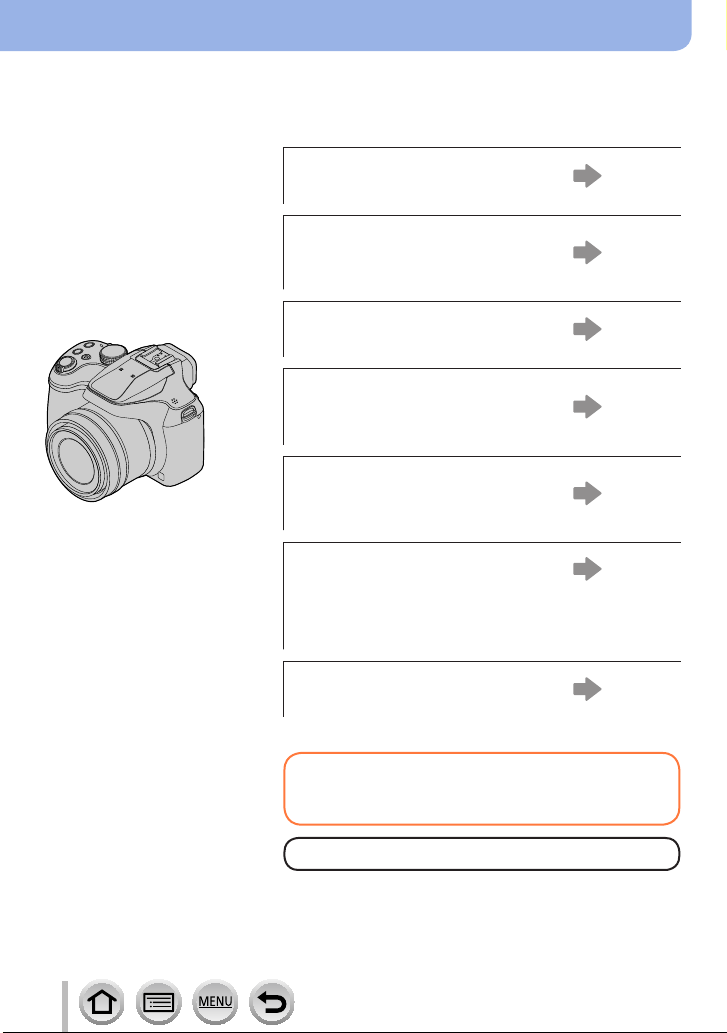
De informatie zoeken die u nodig hebt
In deze "Gebruiksaanwijzing voor geavanceerde kenmerken" vindt u op de volgende
pagina’s de informatie die u nodig hebt.
Door op een paginanummer te klikken, kunt u naar de gekoppelde pagina gaan en de
informatie snel vinden.
Zoeken vanuit de
"Inhoudsopgave"
Zoeken vanuit de lijst met
functienamen
"Inhoudsopgave per functie"
Zoeken vanuit "Namen en
functies van hoofdonderdelen"
Zoeken vanuit "Lijst met
symbolen op het scherm/de
zoeker"
Zoeken vanuit de lijst met
schermberichten
"Berichtweergaven"
Zoeken vanuit de menulijst
"Menulijst"
[Opname] ..................... 171
[Bewegend beeld] ........ 189
[Voorkeuze].................. 191
[Set-up] ....................... 201
[Afspelen]..................... 209
Zoeken vanuit "V&A Storingen
verhelpen"
4 -
10 -
16 -
285 -
292 -
171 -
294 -
Zie de volgende pagina voor meer
informatie over het gebruik van deze
handleiding.
Wi-Fi®-functie →228
2
DVQP1230
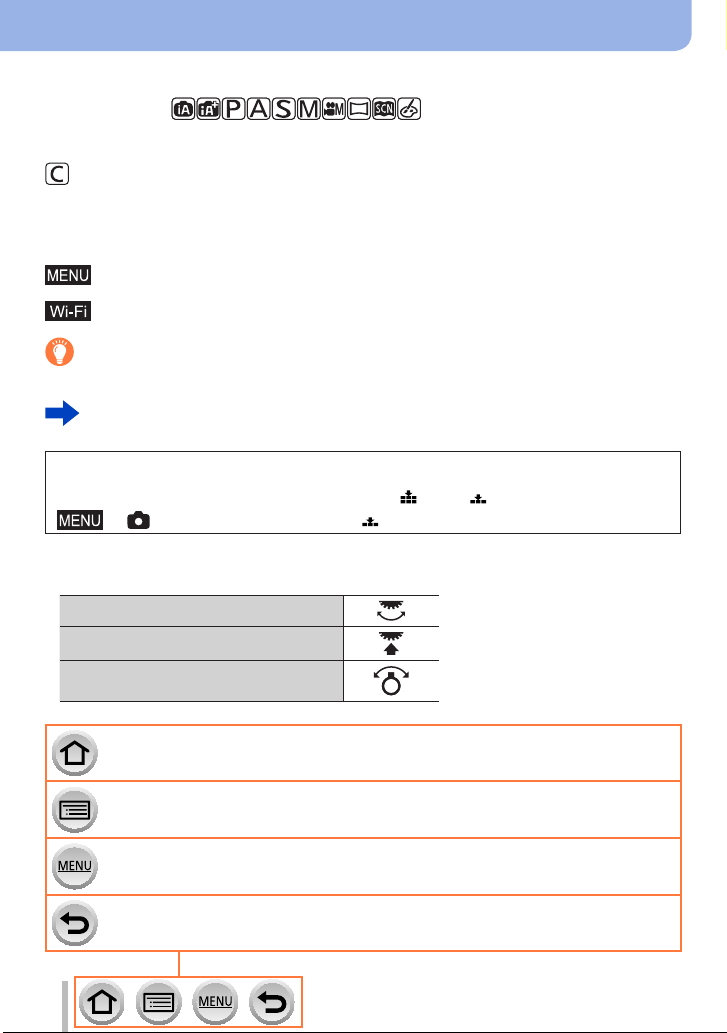
Gebruik van deze handleiding
Opnamemoduspictogrammen
Opnamemodus:
In opnamemodi waarin pictogrammen in zwart staan, kunt u de aangeduide menu’s en
functies selecteren en uitvoeren.
heeft verschillende functies, afhankelijk van de opnamemodus die is geregistreerd.
• Klik op een verwijzing in de tekst om naar de bijbehorende pagina te gaan.
■
De symbolen in de tekst
Duidt aan dat het menu kan worden ingesteld door te drukken op de [MENU/SET]-knop.
Duidt aan dat de Wi-Fi-instelling kan worden uitgevoerd door te drukken op de
[Wi-Fi]-knop.
Tips voor vaardig gebruik en punten voor opname.
(→00)
Duidt de referentiepagina aan. Klik hierop om naar de bijbehorende pagina te gaan.
Klik hierop om de beschrijving op de volgende pagina te bekijken.
In deze gebruiksaanwijzing worden stappen voor het instellen van een menuonderdeel
als volgt beschreven:
Voorbeeld: De instelling [Kwaliteit] wijzigen van [ ] naar [ ] in het menu [Opname]
→ [Opname]→[Kwaliteit]→[ ]
• In deze handleiding wordt de werking van knoppen en hendels weergegeven zoals
hieronder.
Draai het functiewieltje achterop
Druk op het functiewieltje achterop
Draai de zoomhendel
Klik op dit pictogram om naar "De informatie zoeken die u nodig hebt" te gaan.
Klik op dit pictogram om naar "Inhoudsopgave" te gaan.
Klik op dit pictogram om naar "Menulijst" te gaan.
Klik op dit pictogram om terug te gaan naar de eerder weergegeven pagina.
3
DVQP1230
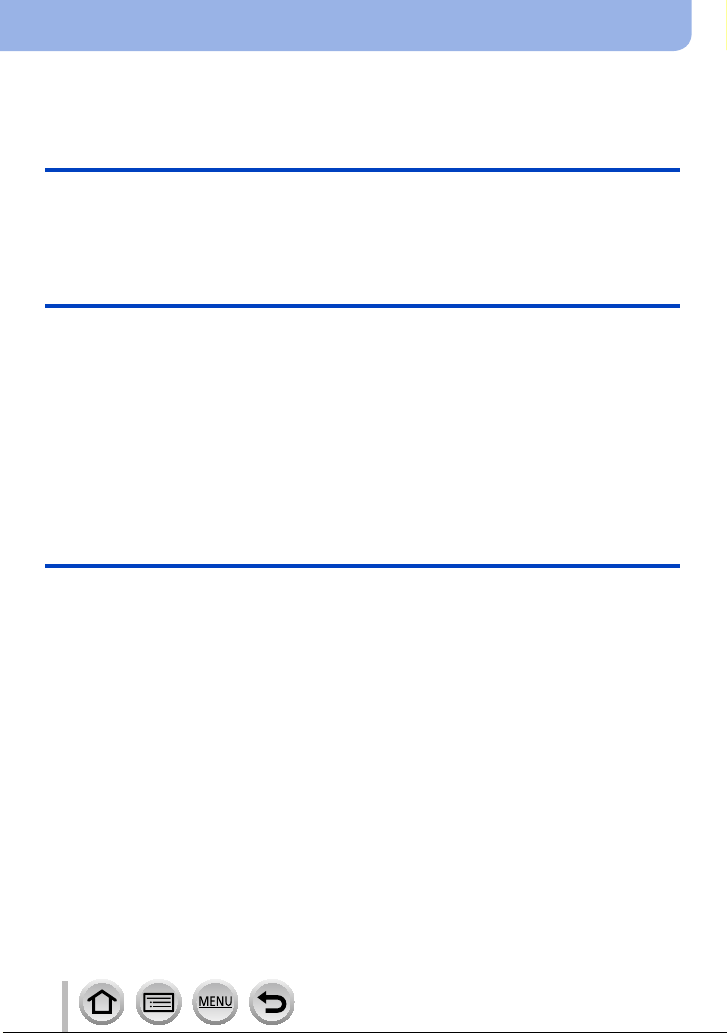
Inhoudsopgave
■
De informatie zoeken die u nodig
hebt ...................................................... 2
■
Gebruik van deze handleiding ........... 3
Voordat u de camera gaat gebruiken
■
Voordat u de camera gaat
gebruiken ........................................... 13
■
Standaardaccessoires ...................... 15
Voorbereidingen
■
De lensdop/schouderriem
bevestigen ......................................... 18
De lensdop bevestigen ..............................18
Bevestiging van de schouderriem..............19
■
Batterij opladen ................................. 20
De batterij in de camera plaatsen ..............21
De batterij opladen.....................................22
■
Insteken en verwijderen van een
(optionele) kaart ................................ 26
Basisbediening
■
De camera vasthouden ..................... 32
■
Knoppen/ringen/hendels voor
opnamen ............................................ 33
[LVF ]-knop
(Beelden opnemen met de zoeker) ...........33
Zoomhendel (zoomfunctie gebruiken) .......34
Ontspanknop (Foto’s maken) ....................35
Filmknop (Films opnemen) ........................36
Modusknop (Opnamemodus selecteren)...36
Functiewieltje achterop ..............................37
Cursortoets / [MENU/SET]-knop
(Items selecteren/instellen) ........................37
[DISP.]-knop
(Informatieweergave aan-/uitzetten) ..........38
■
Aanraakscherm
(Aanraakbediening) .......................... 40
Het scherm aanraken voor een opname
(Aanraaksluiterfunctie) ...............................41
De helderheid van een specifiek gebied
eenvoudig optimaliseren ([Touch AE]) ....... 42
■
Inhoudsopgave per functie .............. 10
■
Namen en functies van
hoofdonderdelen ............................... 16
■
De kaart .............................................. 27
De kaart formatteren (initialisatie) ..............28
Geschatte opnamecapaciteit
(aantal beelden/opnameduur) ...................28
■
De klok instellen ................................ 30
Tijdinstellingen wijzigen .............................31
■
Het menu instellen ............................ 43
■
Veelgebruikte menu’s snel openen
(Quick-menu) ..................................... 45
Het Quick-menu wijzigen in uw gewenste
onderdeel ...................................................46
■
Veelgebruikte functies toewijzen
aan knoppen (Functieknoppen) ...... 47
De functieknoppen gebruiken tijdens een
opname ......................................................48
De functieknoppen gebruiken tijdens het
afspelen .....................................................49
■
Tekst invoeren ................................... 50
4
DVQP1230
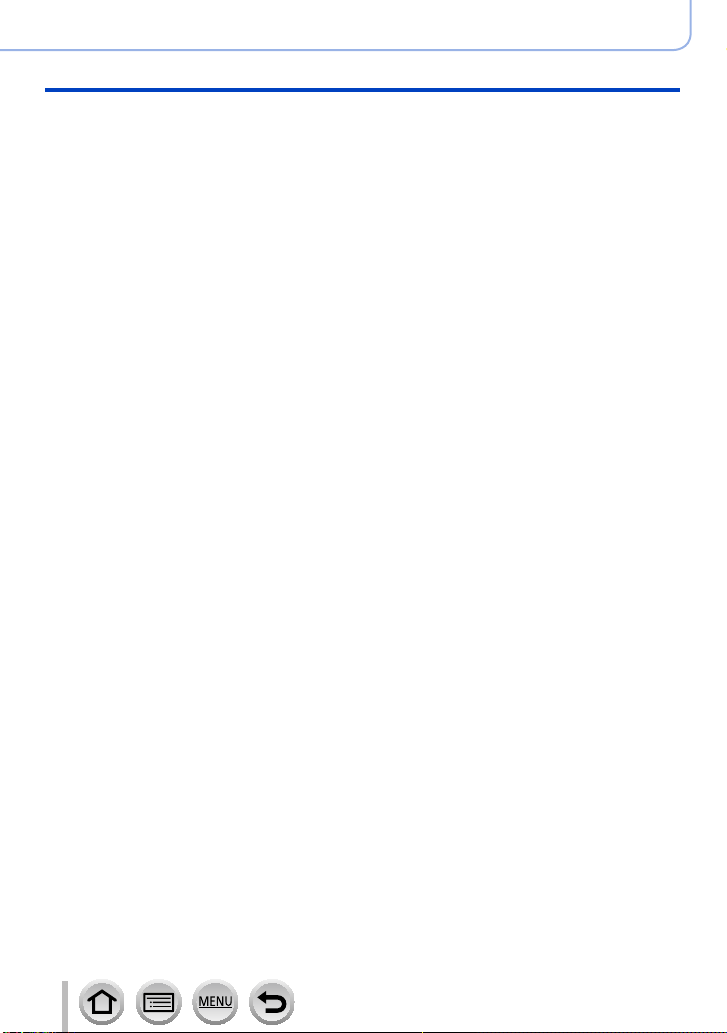
Opnamemodus
■
Foto’s maken met automatische
instellingen
(Intelligent Auto modus) ................... 51
Foto’s maken terwijl u de camera
vasthoudt ([iHandh. nachtop.])...................54
Foto’s combineren tot één foto met rijke
gradatie ([iHDR]) ........................................55
Kleur instellen ............................................55
Helderheid (belichting)/onscherpte van de
achtergrond (onscherpteregelingsfunctie)
instellen......................................................56
■
Foto’s maken nadat de
diafragmawaarde en sluitertijd
automatisch zijn ingesteld
(Programma AE-modus) ................... 57
■
Beelden opnemen door de
diafragmawaarde en de sluitertijd
in te stellen ........................................ 58
Foto’s maken door de diafragmawaarde
in te stellen
(Lensopening-Prioriteit AE-modus) ............58
Foto’s maken door de sluitertijd in te
stellen (Sluiter-Prioriteit AE-modus) ...........59
Foto’s maken door de diafragmawaarde en
sluitertijd in te stellen
(Handmatige Belichtingsmodus) ................60
De effecten van de sluitertijd en
diafragmawaarde controleren
(Preview-functie) ........................................62
Diafragmawaarde / sluitertijd eenvoudig
instellen voor een geschikte belichting
(1x drukken-AE) .........................................64
Inhoudsopgave
■
Panoramabeelden opnemen
(Panorama Shot-modus) .................. 65
■
Foto’s maken die zijn afgestemd op
de scène (Scene Guide modus) ...... 68
Soorten Scene Guide modi........................69
■
Foto’s maken met verschillende
foto-effecten
(Creative Control modus) ................. 72
Soorten beeldeffecten ................................73
■
Films opnemen door de
diafragmawaarde/sluitertijd/ISOgevoeligheid in te stellen
(Creatieve Videomodus) ................... 78
Films opnemen in slow motion
([Film in hoge snelheid]) ............................79
Camerabedieningsgeluiden
minimaliseren tijdens filmopnamen............80
■
Uw eigen instellingen registreren
en opnemen (Voorkeuzemode) ....... 81
Uw eigen instellingen registreren
([Geh voorkeursinst.]) ................................81
Opnemen met de geregistreerde
aangepaste set ..........................................82
5
DVQP1230
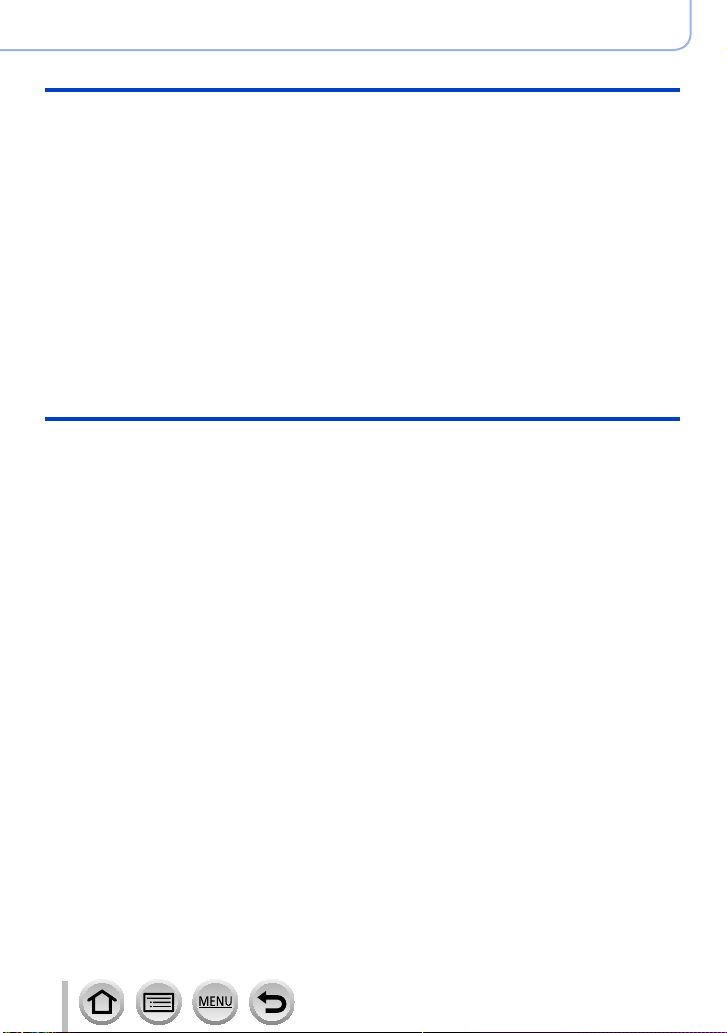
Inhoudsopgave
Scherpstelling, helderheid (belichting) en kleurtintinstellingen
■
Foto’s maken met automatische
scherpstelling .................................... 83
Stel in hoe moet worden scherpgesteld
wanneer de ontspanknop half wordt
ingedrukt (AFS, AFF, AFC) ........................84
[AF mode] schakelen .................................85
De positie en grootte van het AF-gebied
wijzigen ......................................................91
De positie van het AF-gebied instellen
met de touchpad ........................................94
De scherpstelling en helderheid
optimaliseren voor een aangeraakte
positie ........................................................95
■
Close-upfoto’s maken
(macro-opnamen) .............................. 96
■
Beelden opnemen met handmatige
scherpstelling .................................... 97
■
Beelden opnemen door de
belichting en/of scherpstelling te
vergrendelen
(AF/AE-vergrendeling) ...................... 99
■
Foto’s maken met
belichtingscompensatie ................. 100
■
De ISO-gevoeligheid instellen ....... 101
■
De witbalans aanpassen ................ 103
Instellingen voor 4K-foto en de aandrijving
■
Opnemen met de 4K-fotofunctie
en beelden selecteren om op te
slaan ................................................. 107
Opnemen met de 4K-fotofunctie ..............107
Beelden van 4K-burstbestand
selecteren en opslaan.............................. 110
Opmerkingen over de 4K-fotofunctie ....... 11 4
■
Scherpstellen na het opnemen
([Post Focus]/[Focus Stacking]) .... 117
Opnemen met [Post Focus] ..................... 117
Het scherpstelpunt selecteren en het beeld
opslaan ([Post Focus]) ............................. 11 9
Het te combineren scherpstelbereik
selecteren en één beeld creëren
([Focus Stacking]) ....................................120
Opmerkingen over [Post Focus]/
[Focus Stacking] ......................................122
■
Aandrijfstand kiezen ....................... 123
Burstfunctie ..............................................124
Foto’s maken met de zelfontspanner .......126
■
Foto’s maken terwijl u een
instelling automatisch aanpast
(bracketopname) ............................. 127
Bracket voor belichting ............................128
■
Automatisch beelden opnemen
met vaste intervallen
[Intervalopname] ............................. 129
■
Stop-motion animaties maken
[Stop-motionanimatie] .................... 131
6
DVQP1230
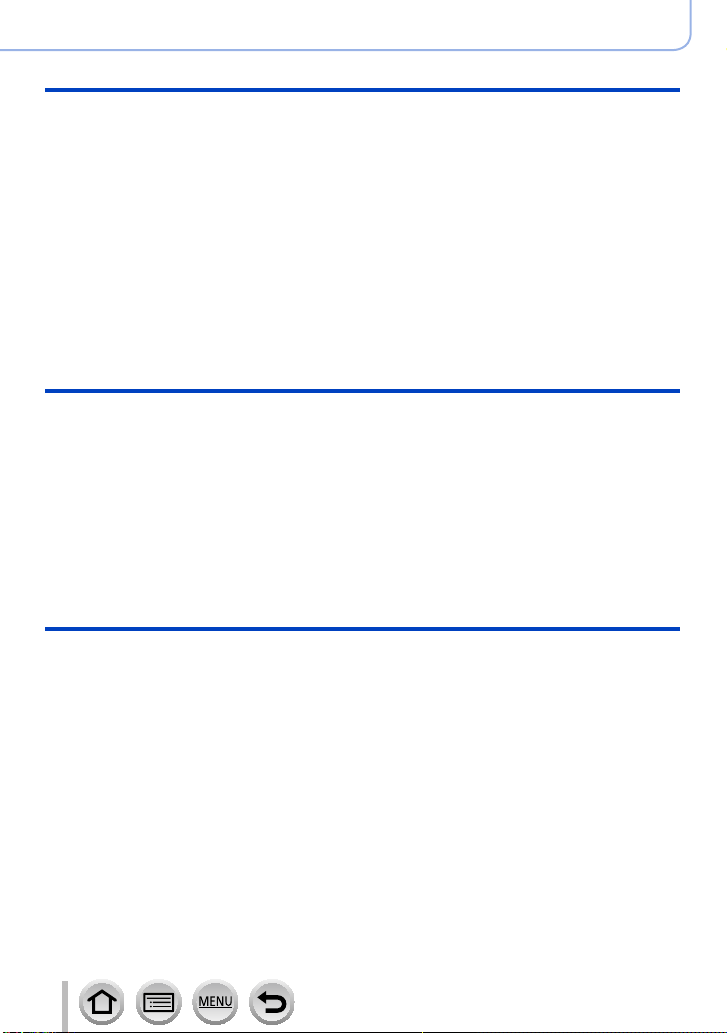
Stabilizer, zoomen en flitsen
■
Beweging corrigeren ...................... 134
■
Zoom gebruiken .............................. 136
Zoomtypen en gebruik .............................136
Zoombediening via het aanraakscherm
(Aanraakzoom) ........................................139
■
Foto’s maken met een flitser.......... 140
Films opnemen
■
Film/4K-film opnemen .................... 151
Indeling, fotoresolutie en beeldsnelheid
instellen....................................................153
Scherpstellen terwijl u films opneemt
([Continu AF])...........................................155
Inhoudsopgave
■
Flitsfuncties instellen ..................... 142
De flitsmodus wijzigen
(handmatig flitsen) ...................................142
Flitsmodus wijzigen..................................143
De tweede-gordijnsynchronisatie
instellen....................................................146
De flitsuitvoer aanpassen ........................147
Het flitsniveau synchroniseren met de
camera tijdens belichtingscompensatie ...147
■
Foto’s opnemen met draadloze
flitsers .............................................. 148
■
Schuiven of zoomen terwijl u
opneemt met de camera in een
vaste positie [4K Live Bijsnijden]
■
Foto’s maken terwijl u een film
opneemt ........................................... 159
■
Snapfilms maken ............................ 160
... 156
Beelden afspelen en bewerken
■
Uw beelden bekijken ....................... 163
■
Films bekijken ................................. 164
Foto’s maken van filmbeelden .................165
■
De afspeelmethode
omschakelen ................................... 166
Inzoomen en bekijken "Zoom afspelen"
Lijst van beelden bekijken
"Meerdere afspelen" ................................166
Beelden bekijken op opnamedatum
"Kalender afspelen" .................................167
...166
7
■
Groepsbeelden bekijken ................ 168
■
Beelden verwijderen ....................... 170
DVQP1230
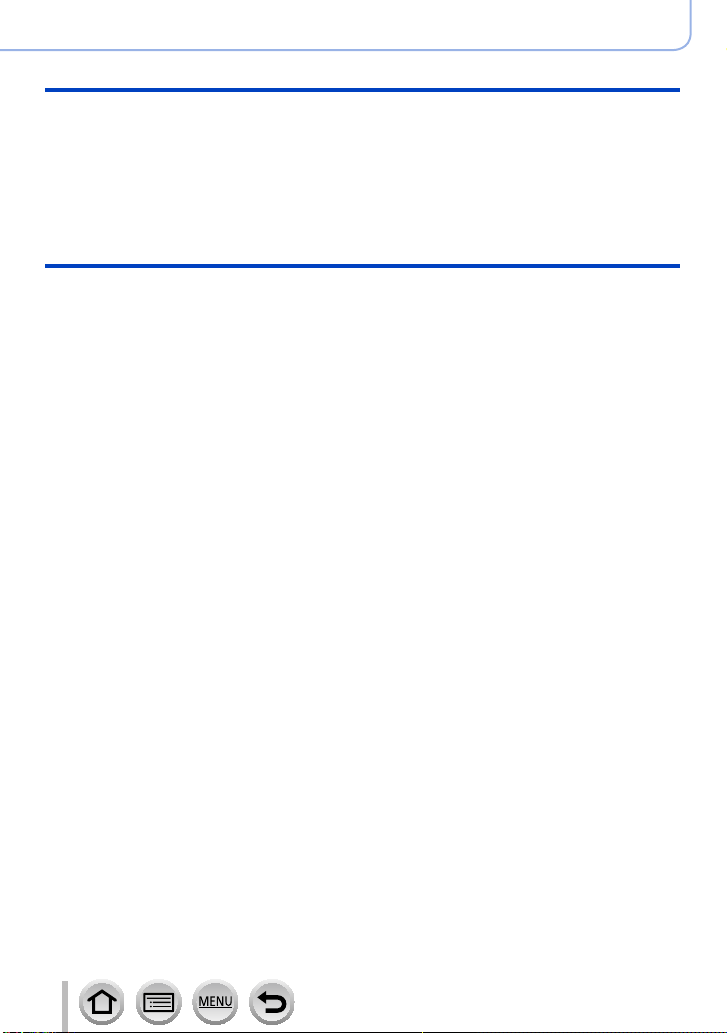
Gebruik van menufuncties
Inhoudsopgave
■
Menulijst .......................................... 171
[Opname] .................................................171
[Bewegend beeld] ....................................189
Wi-Fi
■
Wat u kunt doen met de
Wi-Fi®-functie ................................... 228
■
Wi-Fi-functie .................................... 229
■
De camera bedienen via een
smartphone ..................................... 232
De app "Panasonic Image App" voor
smartphones/tablets installeren ...............232
Verbinding maken met een
smartphone ..............................................233
Foto’s maken via een smartphone
(opnemen op afstand)..............................237
Foto’s van de camera afspelen op een
smartphone ..............................................238
Foto’s in de camera opslaan op een
smartphone ..............................................238
Beelden van de camera naar
sociale-netwerkdiensten verzenden ........239
Plaatsinformatie aan beelden in de
camera toevoegen vanaf een
smartphone ..............................................239
Films die met snapfilms zijn opgenomen
naar wens combineren op een
smartphone ..............................................241
■
Foto’s weergeven op een tv ........... 242
[Voorkeuze] ..............................................191
[Set-up] ....................................................201
[Afspelen] .................................................209
■
Beelden verzenden ......................... 243
■
Foto’s verzenden naar een
smartphone ..................................... 246
■
Draadloos afdrukken ...................... 247
■
Beelden verzenden naar een
AV-apparaat ..................................... 248
■
Beelden verzenden naar een pc .... 249
■
Gebruik van WEB-services ............ 251
Bij verzenden van beelden naar
WEB-service ............................................251
Als u beelden verzendt naar
[Cloud-synchr. service] ............................254
■
Gebruik van "LUMIX CLUB" ........... 255
Informatie over de [LUMIX CLUB] ...........255
■
Informatie over verbindingen ........ 259
Verbinding maken via een draadloos
toegangspunt ([Via netwerk]) ...................260
Rechtstreeks verbinden ([Direct]) ............263
Snel verbinding maken met eerder
gebruikte instellingen
([Selecteer doelapparaat uit geschiedenis] /
[Selecteer doelapparaat uit favorieten])
■
[Wi-Fi setup] .................................... 266
......264
8
DVQP1230
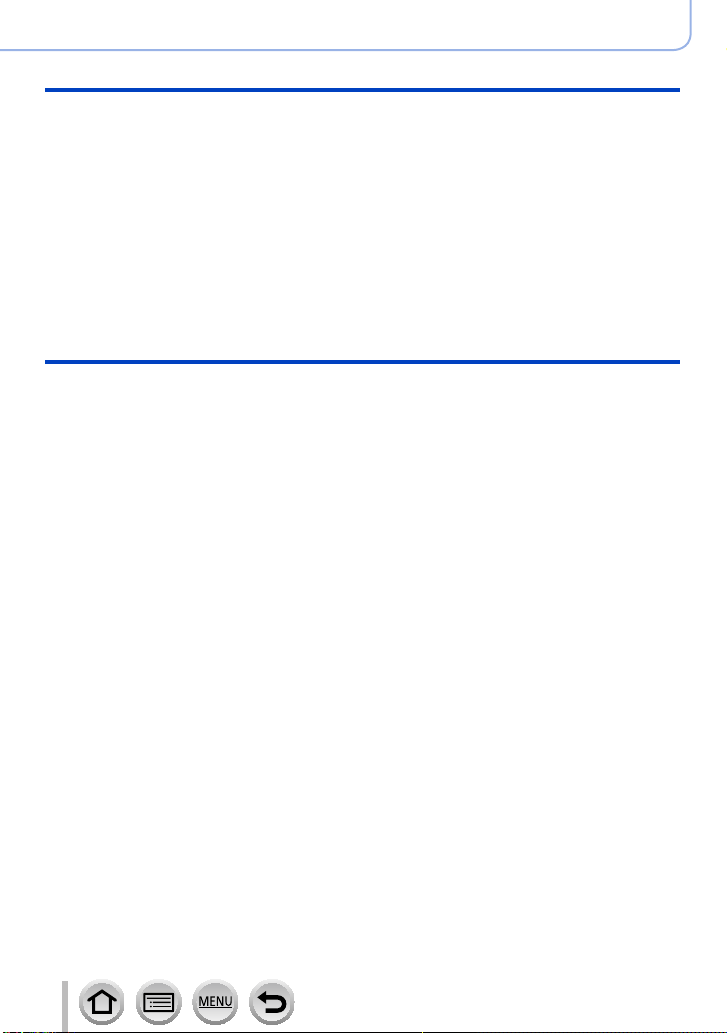
Aansluiten op andere apparatuur
■
Genieten van films in 4K ................ 267
Films in 4K bekijken .................................267
4K-films opslaan ......................................268
■
Bekijken op een tv-scherm ............ 269
VIERA Link (HDMI) (HDAVI Control™) ....271
■
Opgenomen foto’s en films
opslaan op uw pc ............................ 272
Software downloaden ..............................273
Foto’s en films kopiëren ...........................275
Diversen
■
Optionele accessoires .................... 281
Conversielens (optioneel) ........................281
Externe flitser (optioneel) .........................283
Netadapter (optioneel) /
DC coupler (optioneel) .............................284
Filter (optioneel) .......................................284
Inhoudsopgave
■
Opgenomen foto’s en films
opslaan op de recorder .................. 277
■
Afdrukken ........................................ 278
Afdrukken met datum en tekst .................280
■
Lijst met symbolen op het
scherm/de zoeker ............................ 285
■
Berichtweergaven ........................... 292
■
V&A Storingen verhelpen .............. 294
■
Waarschuwingen en opmerkingen
tijdens gebruik ................................ 303
9
DVQP1230
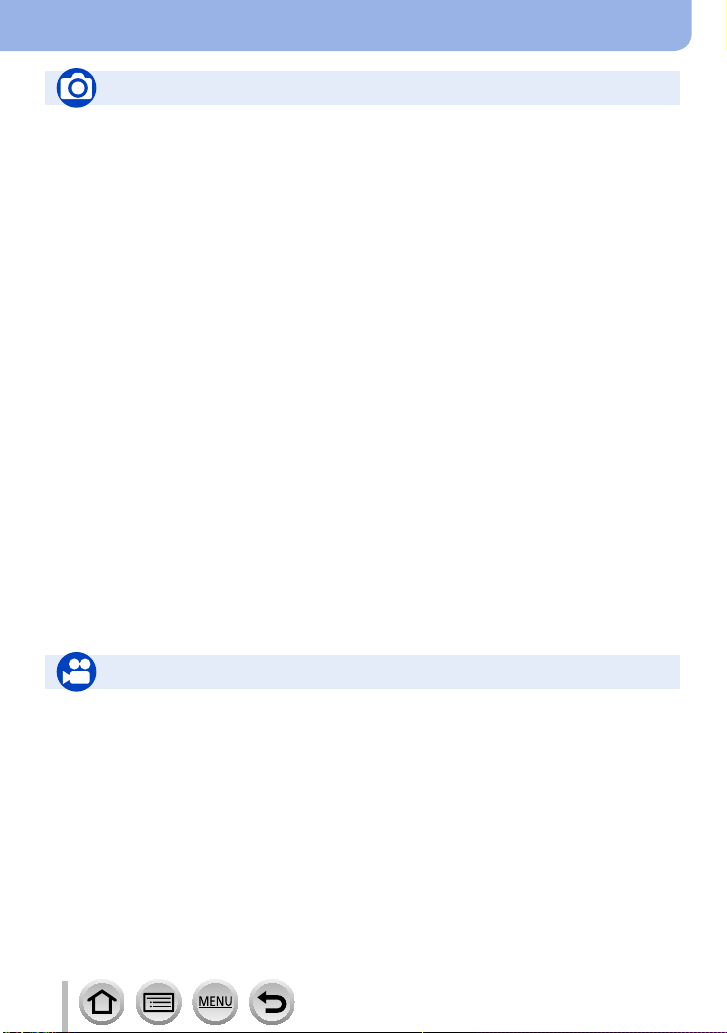
Inhoudsopgave per functie
Opnemen
Opnemen
Opnamemodus .............................................36
[Voorvertoning] .............................................62
Panorama Shot-modus .................................65
Macro-opname .............................................96
[Intervalopname] .........................................129
[Stop-motionanimatie] .................................131
[Multi-belicht.] .............................................181
[Stille modus] ..............................................191
4K-foto
[4K-FOTO] ..................................................107
[Post Focus]-opnemen ............................... 117
Focus (AF/MF)
Automatische scherpstelling .........................83
AF-modus .....................................................85
Positie van het AF-gebied regelen ................91
Handmatig scherpstellen ..............................97
AF/AE-vergrendeling ....................................99
Aandrijving
Aandrijfstand ...............................................123
Burstfunctie .................................................124
[Zelfontspanner] ..........................................126
Belichting
[Touch AE] .................................................... 42
[1x drukken-AE] ............................................64
AF/AE-vergrendeling ....................................99
Belichtingscompensatie ..............................100
ISO-gevoeligheid ........................................101
Bracket voor belichting ...............................128
[Meetfunctie] ...............................................177
Beeldkwaliteit en kleurtoon
Witbalans ....................................................103
[Fotostijl] .....................................................172
[Filterinstellingen] ........................................174
[Fotoresolutie] .............................................176
[Kwaliteit] ....................................................176
[Schaduw markeren] ...................................178
[Int.dynamiek] .............................................179
[I.resolutie] ..................................................179
[HDR] ..........................................................180
[Diffractiecompensatie] ...............................184
[Kleurruimte] ...............................................184
Flitser
[Flitserfunctie] .............................................143
2e gordijnsynchro .......................................146
[Flitser instel.] .............................................147
Instellingen voor draadloze flitser .......148, 149
Film
Film
Creatieve Videomodus .................................78
[Film in hoge snelheid] ..................................79
[Stille bediening] ...........................................80
Films in 4K .................................................151
[Opname-indeling] ......................................153
[Opn. kwaliteit] ............................................153
[4K Live Bijsnijden] .....................................156
Foto’s maken terwijl u een film opneemt ....159
[Snapfilm] ....................................................160
10
Audio
[Uitsch. geluid vd wind] ...............................189
Scherminstellingen
[Centrummarkering] ....................................196
[Zebrapatroon] ............................................197
[Zwart-wit Live View] ...................................197
DVQP1230
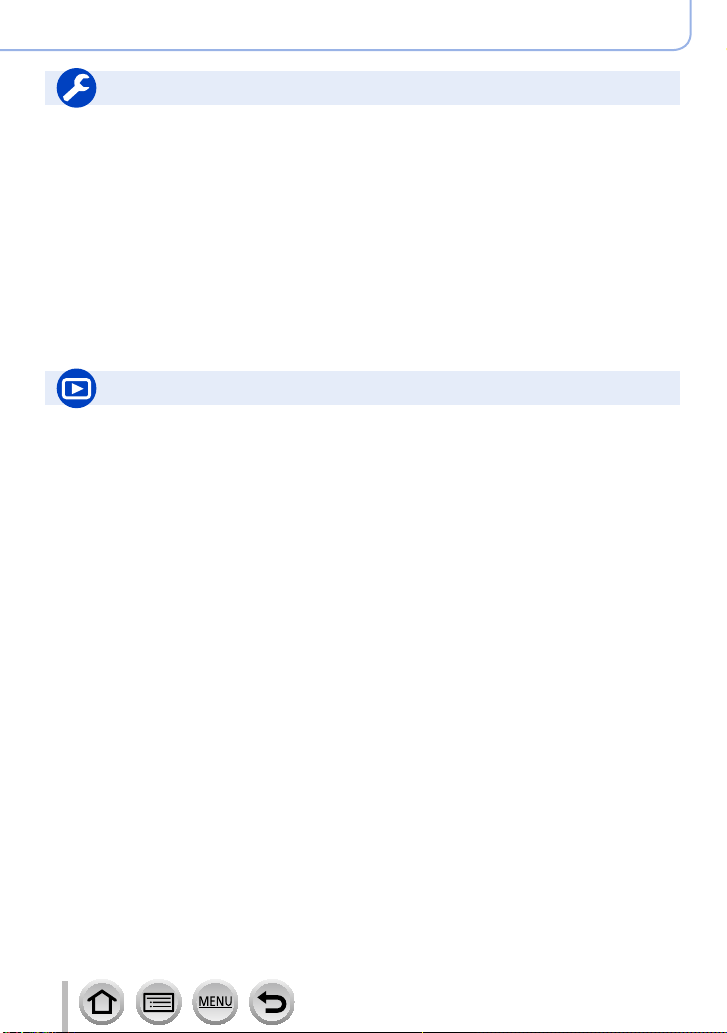
Instellen/aangepast
Basisinstellingen
[Formatteren] ................................................28
[Klokinst.] ......................................................30
Weergave omschakelen .........................38, 39
Diopterinstelling ............................................33
Menu-items instellen .....................................43
[Q.MENU] .....................................................45
[Toon] .......................................................... 203
[Besparing] .................................................205
[Resetten] (initialisatie) ...............................208
Afspelen
Afspelen
Beelden afspelen ........................................163
Films afspelen ............................................164
Zoom afspelen ............................................166
Meerdere afspelen ......................................166
Verwijderen .................................................170
[Auto review] ...............................................199
Instellingen voor weergave/afspelen
[Diashow] ....................................................210
[Roteren]/[Scherm roteren] .................223, 224
Bewerken
[Post Focus] ................................................ 119
[Focus Stacking] .........................................120
[RAW-verwerking] .......................................213
[4K-FOTO In Bulk Opslaan] ........................216
[Lichtcompositie] .........................................216
[Retouche wissen] ......................................218
[Nw. rs.] .......................................................222
[Bijsnijden] ..................................................223
Inhoudsopgave per functie
Aangepaste instellingen
[CUSTOM] in het Quick-menu ......................46
Functieknoppen ............................................47
Voorkeuzemode ............................................81
[Voorkeuze]-menu ......................................191
Informatie toevoegen
[Locatie vermelden] ....................................212
[Titel bew.] ................................................... 219
[Tekst afdr.] .................................................220
Beeldinstellingen
[Favorieten] .................................................224
[Print inst.] ...................................................225
[Beveiligen] .................................................226
11
DVQP1230
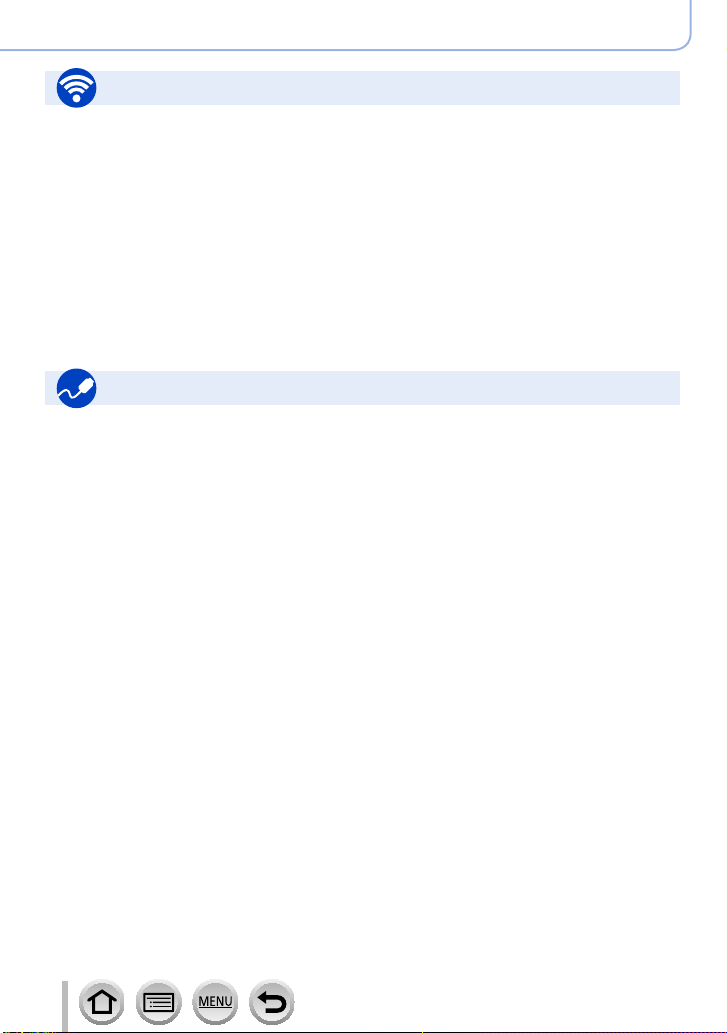
Wi-Fi
Verbinden
"Image App" ................................................232
[WPS (knop)] ......................................260, 263
Directe verbinding .......................................263
Image App
Opnemen op afstand ..................................237
Beelden opslaan .........................................238
Beelden verzenden .............................239, 246
Plaatsinformatie verzenden en
toevoegen ...................................................239
Films combineren die zijn opgenomen met
[Snapfilm] ....................................................241
Aansluiten op andere apparatuur
Pc
Beelden overdragen naar een pc ...............272
PHOTOfunSTUDIO ....................................273
SILKYPIX ....................................................274
Tv
Beelden afspelen op een tv-scherm ...........269
[VIERA link] .................................................271
Inhoudsopgave per functie
In combinatie met andere apparatuur
Beelden afspelen op een tv ........................242
Beelden afdrukken ......................................247
Beelden verzenden naar een
AV-apparaat ................................................ 248
Beelden verzenden naar een pc .................249
Beelden verzenden naar een
webservice ..................................................251
Gebruik van [Cloud-synchr. service] ...........254
Recorder
Dubben .......................................................277
Printer
PictBridge ...................................................278
12
DVQP1230
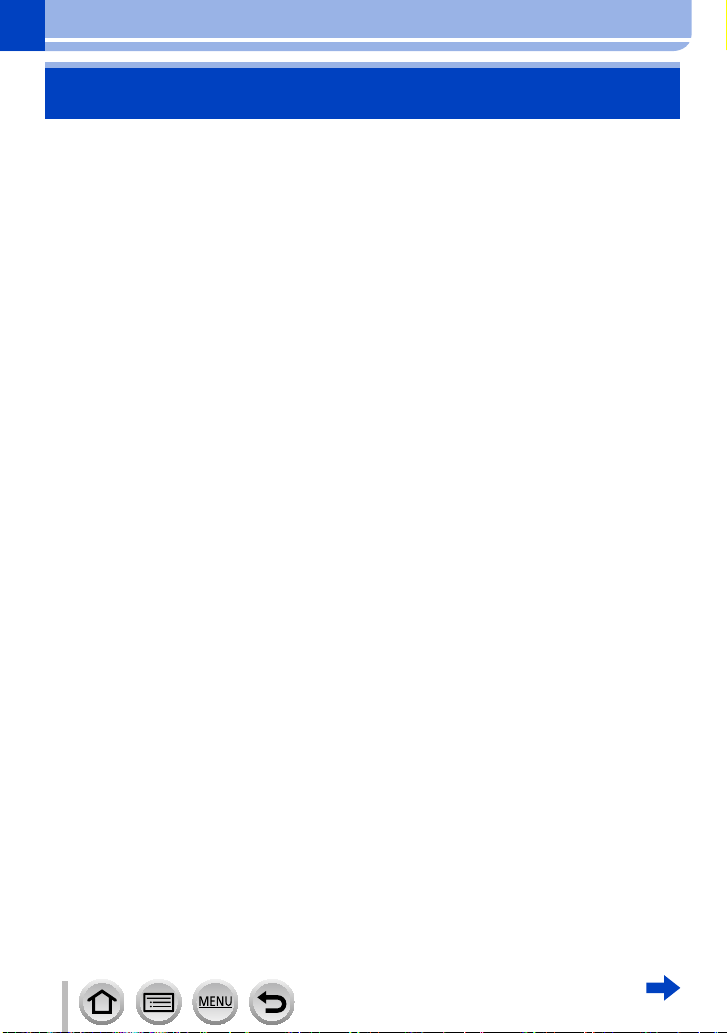
Voordat u de camera gaat gebruiken
Voordat u de camera gaat gebruiken
■
Hanteren van de camera
Vrijwaar de camera tegen heftige trillingen, schokken of zware druk.
Gebruik de camera niet onder de volgende omstandigheden, die schade aan de lens,
●
het scherm, de zoeker of het camerahuis kunnen toebrengen.
Dit kan ook leiden tot storingen in de camera of mislukte opnamen.
• Laat de camera niet vallen of tegen een hard oppervlak aan stoten
• Zorg dat er geen druk wordt uitgeoefend op de lens of het scherm
Houd de lensbuis tijdens het fotograferen niet vast. U loopt het risico dat uw vinger
bekneld raakt terwijl de lens wordt ingetrokken.
Er zijn momenten waarop u een ratelend geluid hoort of de camera voelt trillen,
maar dit wordt veroorzaakt door de beweging van het diafragma, de zoomfunctie
en de motor en geeft geen defect aan.
De camera is niet stofbestendig, spatbestendig of waterbestendig.
Gebruik de camera niet op plaatsen met veel stof of zand, of waar er water op de
camera kan komen.
Gebruik de camera niet onder de volgende omstandigheden, die het risico meebrengen
●
dat er zand, water of andere materialen in de camera kunnen komen via de openingen
rond de toetsen of de lens. Wees uiterst voorzichtig hiermee, want dergelijke
omstandigheden kunnen de camera beschadigen, mogelijk zelfs onherstelbaar.
• Plaatsen met erg veel stof of stuifzand
• In de regen of aan de waterkant, waar er water op de camera kan spatten
■
Condensatie (wanneer de lens, het scherm of de zoeker beslaat)
Als de camera wordt blootgesteld aan plotselinge wisselingen in temperatuur of
●
vochtigheid, kan er vocht in de camera condenseren. Mijd dergelijke omstandigheden,
want die kunnen de lens, het scherm of de zoeker bevuilen, schimmelgroei veroorzaken
of de camera beschadigen.
Als er vocht in de camera is gecondenseerd, schakelt u het toestel uit en wacht u
●
ongeveer twee uur voordat u de camera weer gebruikt. Wanneer de camera eenmaal
op omgevingstemperatuur is gekomen, zal de condens vanzelf verdwijnen.
13
DVQP1230
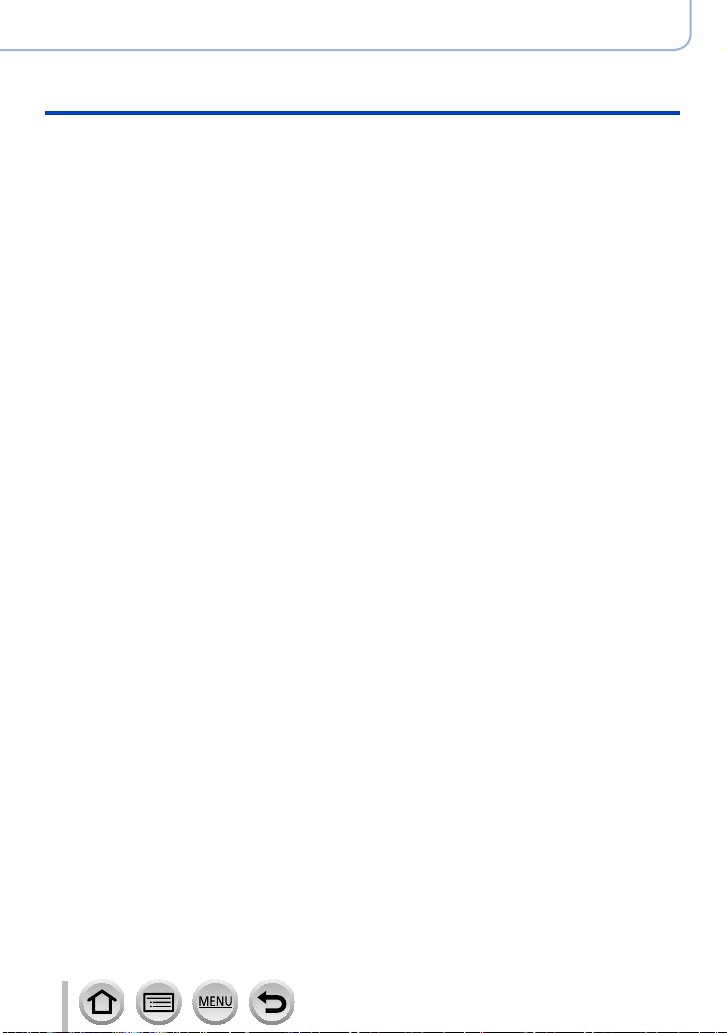
Voordat u de camera gaat gebruiken
Voordat u de camera gaat gebruiken
■
Maak altijd eerst een proefopname
Vóór het gebruik van de camera bij belangrijke gebeurtenissen (zoals een
huwelijksvoltrekking e.d.) dient u altijd eerst een proefopname te maken, om te zien of
beeld en geluid naar behoren worden opgenomen.
■
Er wordt geen compensatie geboden voor verloren opnamen
Wij kunnen geen compensatie bieden voor gemiste kansen of opnamen die verloren
gaan door technische problemen met de camera of de kaart.
■
Neem zorgvuldig de auteursrechtwetten in acht
Ongeoorloofd gebruik van opnamen waarop auteursrechten gelden, voor andere
dan puur persoonlijke doeleinden, is verboden onder de wet op het auteursrecht.
Het opnemen van bepaalde materialen kan streng gereguleerd zijn, zelfs voor zuiver
persoonlijk gebruik.
■
Lees ook "Waarschuwingen en opmerkingen tijdens gebruik" (→303)
■
Controleer voordat u de camera gebruikt of alle accessoires die staan vermeld in
de bijgevoegde "Beknopte gebruiksaanwijzing" zijn meegeleverd.
Meer informatie over optionele accessoires (→281)
14
DVQP1230
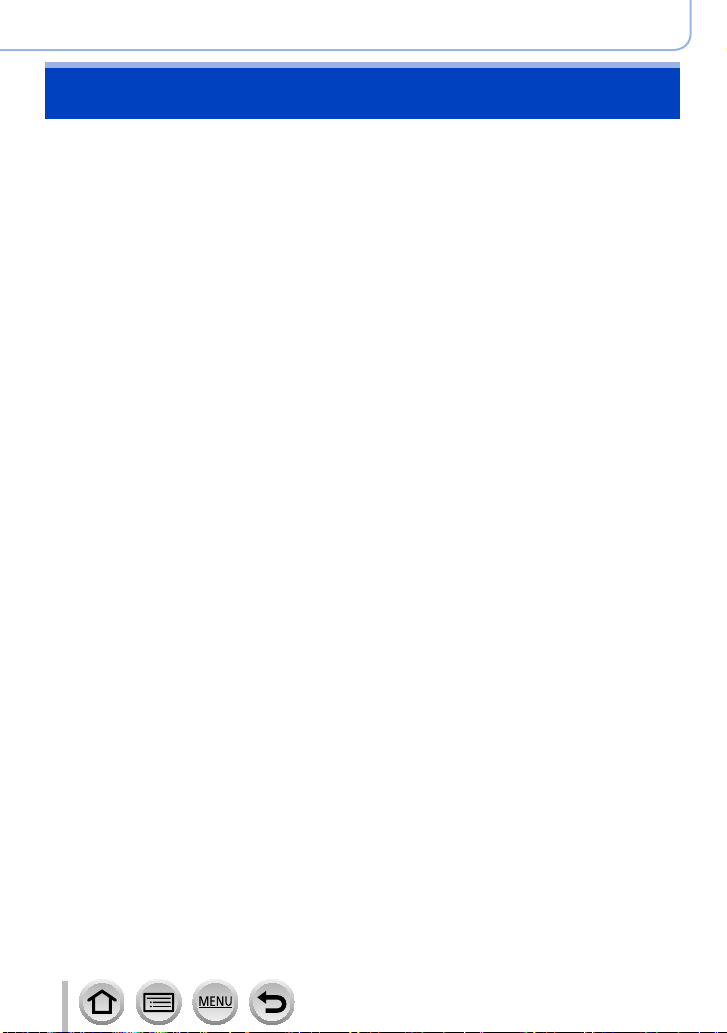
Voordat u de camera gaat gebruiken
Standaardaccessoires
Controleer of alle accessoires compleet bijgeleverd zijn, voordat u de camera in gebruik
neemt.
De accessoires en de vormgeving ervan kunnen verschillen, afhankelijk van het land of
●
de regio waar de camera is aangeschaft.
Zie de bijgevoegde "Beknopte gebruiksaanwijzing" voor meer informatie over de
accessoires.
De batterij wordt in de tekst aangeduid als batterij of accu.
●
SD-geheugenkaart, SDHC-geheugenkaart en SDXC-geheugenkaart worden in de tekst
●
als kaart aangeduid.
Kaarten zijn optioneel.
●
Verwijder de verpakking op de juiste manier.
●
Bewaar kleine onderdelen op een veilige plaats, buiten bereik van kinderen.
●
■
Optionele accessoires (→281)
15
DVQP1230
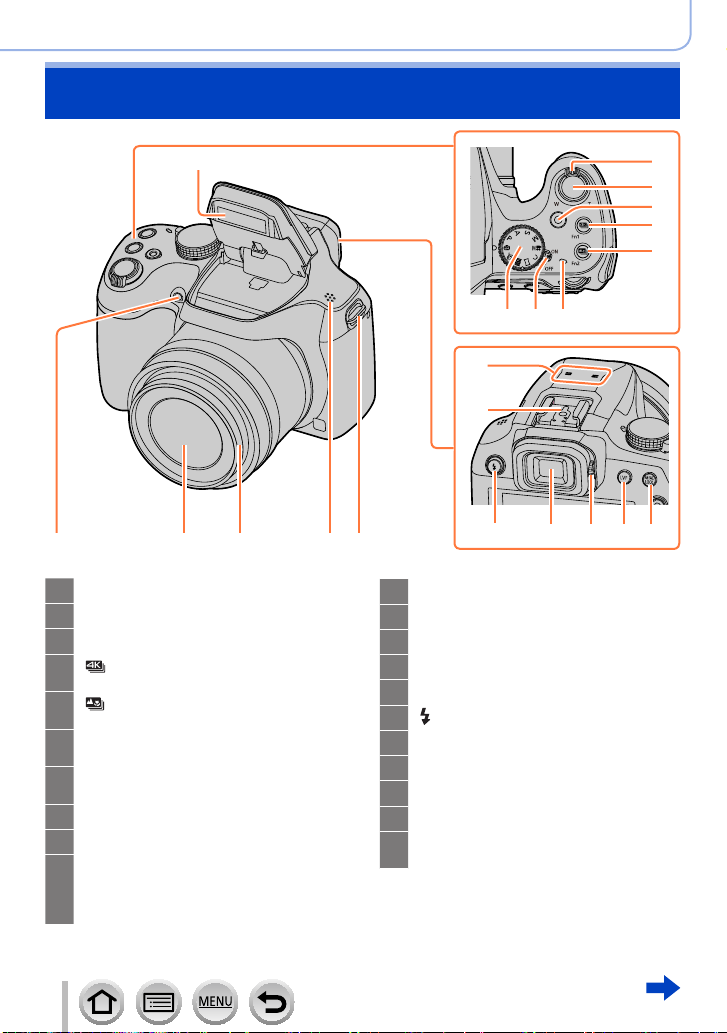
Voordat u de camera gaat gebruiken
Namen en functies van hoofdonderdelen
9
21 20 19 18 17
Zoomhendel (→34)
1
Ontspanknop (→35)
2
Filmknop (→36)
3
[ ] (4K-fotomodus)-knop (→107) /
4
[Fn1]-knop (→47)
[ ] ([Post Focus])-knop (→11 7) /
5
[Fn2]-knop (→47)
Oplaadlampje (→23) /
6
®
-verbindingslampje (→229)
Wi-Fi
[ON/OFF]-schakelaar van de camera
7
(→30)
Modusknop (→36)
8
Flitser (→140)
9
Stereomicrofoon (→32)
10
Zorg dat u de microfoon niet met uw
vinger bedekt. Hierdoor kan het geluid
moeilijk worden opgenomen.
678
10
11
Flitsschoen (→283)
11
[AF/AE LOCK]-knop (→99)
12
[LVF ]-knop (→33)
13
Diopterinstelring (→33)
14
Zoeker (→33, 285)
15
[ ] (flitser open)-knop (→140)
16
Oogje voor schouderriem (→18, 19)
17
Luidspreker (→32)
18
Lensbuis
19
Lens
20
Indicator voor zelfontspanner (→126) /
21
AF-assistlampje (→32, 193)
1
2
3
4
5
1213141516
16
DVQP1230
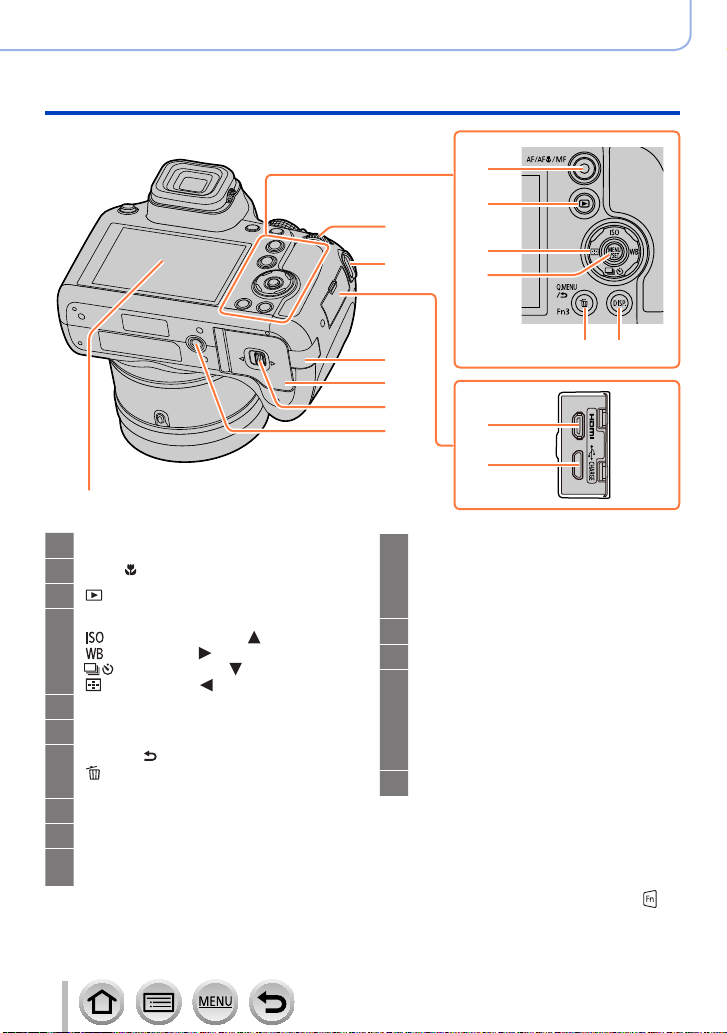
Voordat u de camera gaat gebruiken
Namen en functies van hoofdonderdelen
22
23
28
17
24
25
35
Oogje voor schouderriem (→18, 19)
17
[AF/AF /MF]-knop (→83, 96, 97)
22
[ ] (afspelen)-knop (→163)
23
Cursorknop (→37)
24
] (ISO-gevoeligheid) ( ) (→101)
[
] (Witbalans) ( ) (→103)
[
] (aandrijfstand) ( ) (→123)
[
] (AF-modus) ( ) (→85)
[
[MENU/SET]-knop (→37, 43)
25
[DISP.]-knop (→38)
26
[Q.MENU/ ] (annuleren)-knop (→45) /
27
] (verwijderen)-knop (→170) /
[
[Fn3]-knop (→47)
Functiewieltje achterop (→37)
28
[HDMI]-aansluiting (→269)
29
[USB/CHARGE]-aansluiting
30
(→22, 275, 278)
31
2627
32
33
34
29
30
Klepje van de DC coupler (→284)
31
Wanneer u een netadapter gebruikt,
dient u ervoor te zorgen dat de
Panasonic DC coupler (optioneel) en de
netadapter (optioneel) worden gebruikt.
Klepje voor kaart/batterij (→21, 26)
32
Vrijgavehendel (→21, 26)
33
Statiefaansluiting (→306)
34
Sluit dit toestel niet aan op een statief
met een schroef met een lengte van
5,5 mm of meer. Dit kan leiden tot
schade aan het toestel, en wellicht zit
het toestel niet goed vast op het statief.
Aanraakscherm (→40) / scherm (→285)
35
■
Functieknoppen [Fn4] tot en met
[Fn8]
• Knoppen [Fn4] tot en met [Fn8] (→47)
zijn aanraakknoppen. Ze kunnen
worden weergegeven door de tab [
op het opnamescherm aan te raken.
]
17
DVQP1230
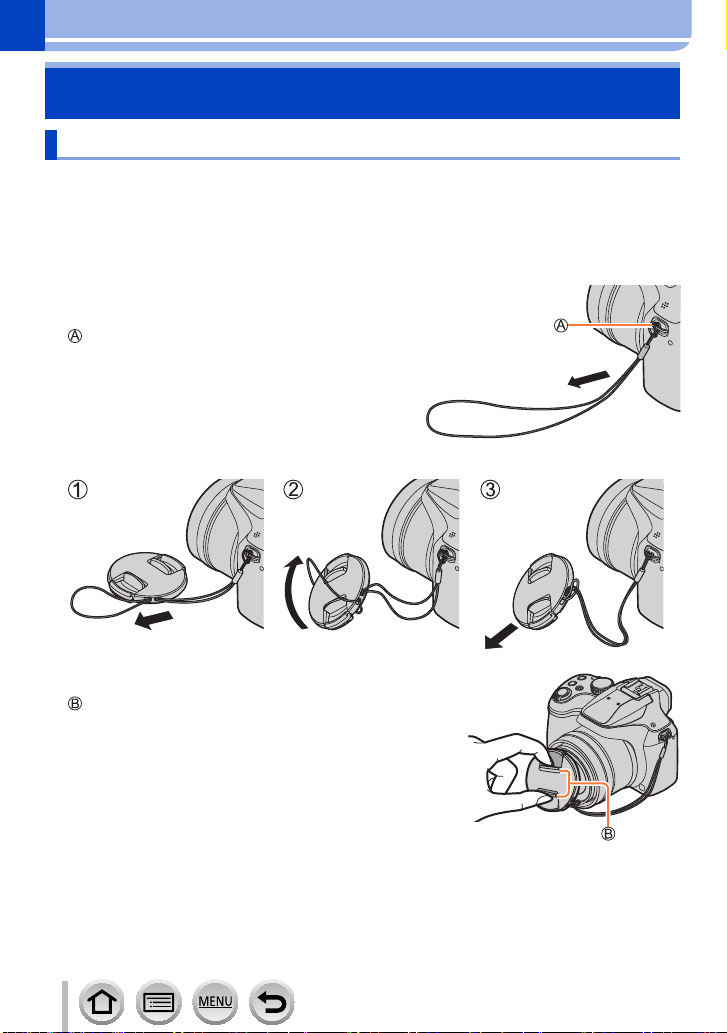
Voorbereidingen
De lensdop/schouderriem bevestigen
De lensdop bevestigen
Bedek de lens met de lensdop om deze te beschermen wanneer u geen beelden
opneemt. We raden u aan de lensdop met het lensdopriempje aan de camera te
bevestigen om te voorkomen dat u de lensdop verliest.
• Laat de camera niet hangen of slingeren aan het lensdopriempje.
• Verwijder altijd eerst de lensdop voordat u dit apparaat inschakelt.
• Zorg dat het lensdopriempje niet verstrikt raakt in de schouderriem.
Leid het riempje door het oogje voor de
1
schouderriem op de camera
Oogje voor schouderriem
Leid hetzelfde riempje door de opening op de lensdop
2
Bevestig de lensdop
3
Knijp hier om de dop te bevestigen of te
verwijderen.
18
DVQP1230
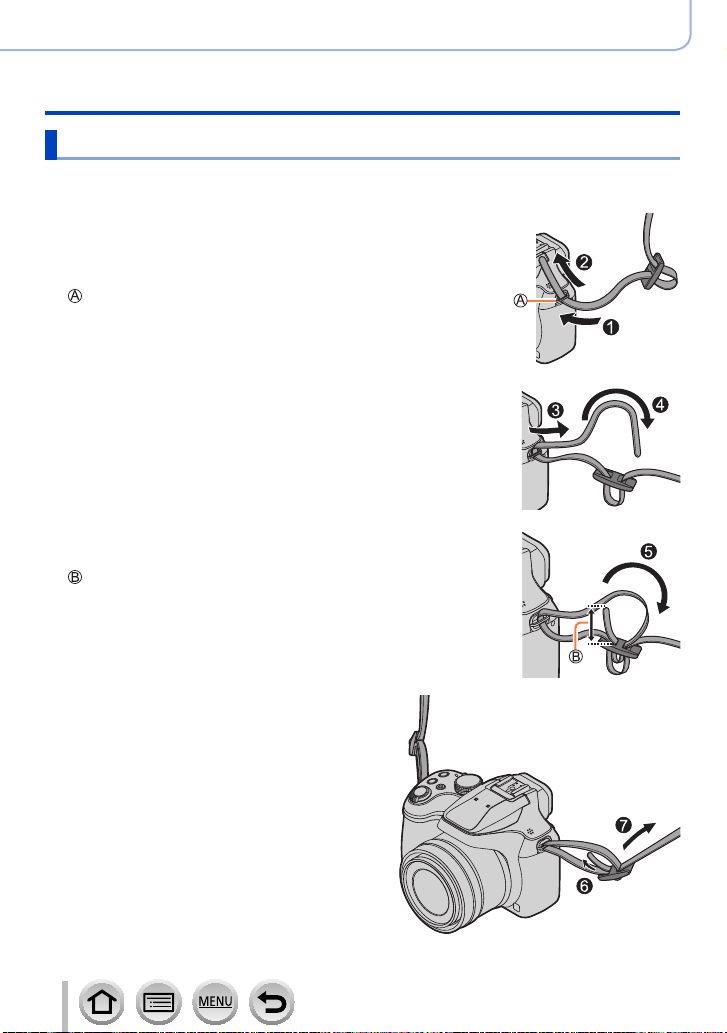
Voorbereidingen
De lensdop/schouderriem bevestigen
Bevestiging van de schouderriem
We raden u aan de schouderriem te bevestigen wanneer u de camera gebruikt om
te voorkomen dat deze valt.
Leid de schouderriem door de opening bij het oogje
1
voor de schouderriem
• Bevestig de schouderriem zodat het "LUMIX"-logo aan de
buitenkant zit.
Oogje voor schouderriem
Leid het uiteinde van de schouderriem door de gesp
2
Leid het uiteinde van de schouderriem door de
3
opening aan de andere kant van de gesp
Trek de schouderriem 2 cm of verder er doorheen.
Trek aan de schouderriem en
4
controleer of deze niet losraakt
• Voer stap 1 tot en met 4 uit en bevestig dan
de andere kant van de schouderriem.
• Draag de schouderriem over uw schouder.
– Wikkel de riem niet rond uw nek. Dit kan
leiden tot letsel of een ongeluk.
• Laat de schouderriem niet binnen bereik van
kinderen liggen.
– Dit kan tot een ongeluk leiden omdat het
kind deze per ongeluk rond zijn nek wikkelt.
19
DVQP1230
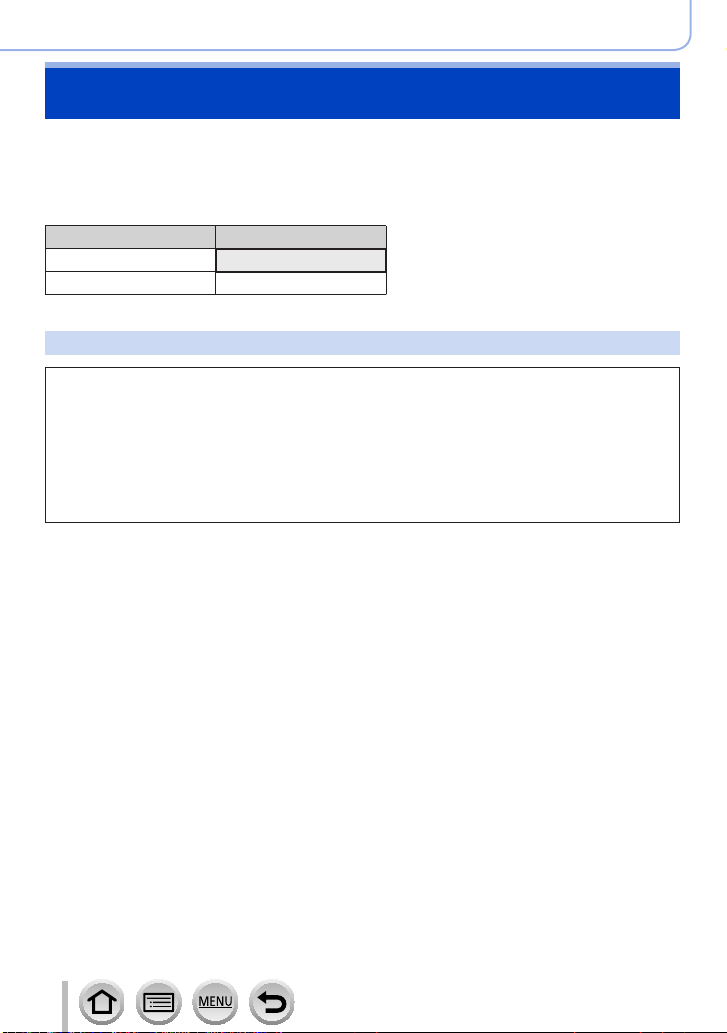
Voorbereidingen
Batterij opladen
Gebruik altijd de originele netadapter (bijgeleverd), USB-kabel (bijgeleverd) en batterij
voor deze camera.
• Laad de batterij altijd op voordat u de camera voor het eerst gebruikt! (batterij
ongeladen geleverd)
• Laad de batterij op terwijl deze in de camera zit.
Camerastatus Opladen
Uitschakelen Ja
Inschakelen Nee
Batterijen die u in dit apparaat kunt gebruiken
Er zijn op aantal plaatsen imitatiebatterijen aangetroffen die nauwelijks van
echt te onderscheiden zijn. Dergelijke imitatiebatterijen zijn veelal niet voorzien
van de interne beveiliging die nodig is voor een veilig gebruik. Een dergelijke
imitatiebatterij zou spontaan kunnen ontbranden of ontploffen. Houd er
rekening mee dat wij niet aansprakelijk kunnen worden gesteld voor enig defect
of ongeval dat voortvloeit uit het gebruik van een imitatiebatterij. Voor een veilig
gebruik van dit product is het sterk aanbevolen dat u gebruik maakt van een
authentieke Panasonic batterij.
20
DVQP1230
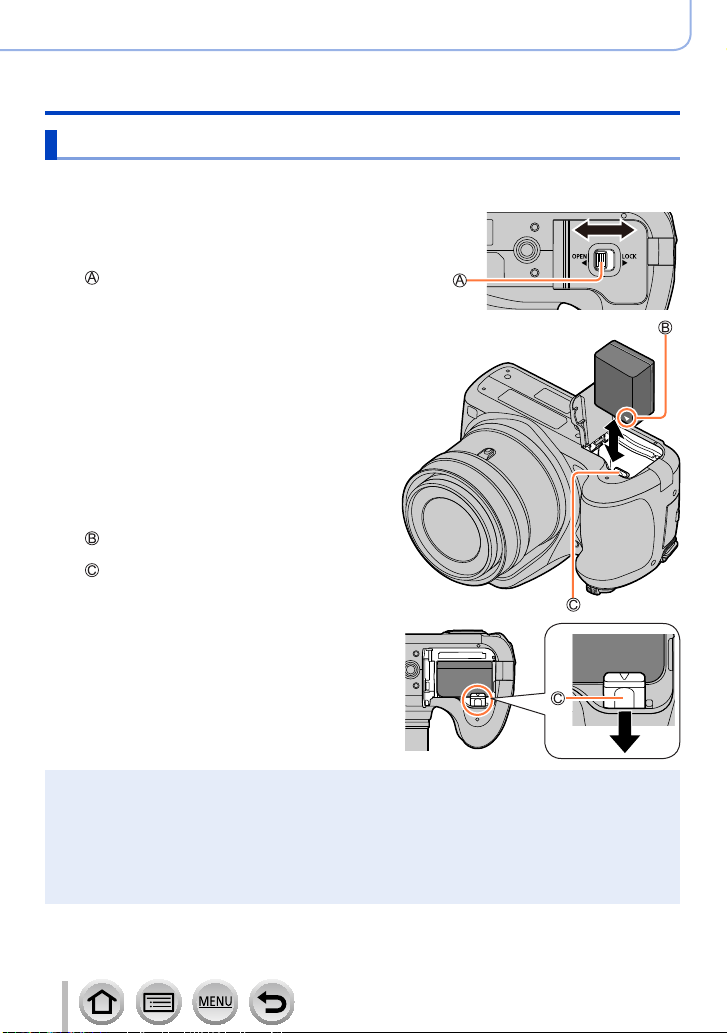
De batterij in de camera plaatsen
U laadt de batterij op door deze in de camera te plaatsen.
Schuif de vrijgavehendel naar
1
de positie [OPEN] en open het
klepje voor de kaart/batterij
Vrijgavehendel
Schuif de batterij helemaal in
2
de camera
• Steek de batterij helemaal in het
apparaat en controleer of de batterij
door de hendel wordt vergrendeld.
Sluit het klepje voor kaart/
3
batterij en schuif de
vrijgavehendel vervolgens
naar de positie [LOCK]
Zorg dat u de batterij in de juiste richting in
de camera plaatst.
Hendel
Voorbereidingen
Batterij opladen
[OPEN] [LOCK]
■
Verwijdering van de batterij
Beweeg de hendel in het kaart/
batterijcompartiment in de richting van de pijl.
Gebruik altijd originele Panasonic batterijen.
●
Wanneer u andere batterijen gebruikt, kunnen we de kwaliteit van dit product niet garanderen.
●
Als u de batterij wilt verwijderen, schakelt u de camera uit en wacht u tot de indicator LUMIX op
●
het scherm uitgaat. (Als u niet wacht, kan de camera storingen vertonen en kunnen de kaart of
opgenomen gegevens beschadigd raken.)
Verwijder na gebruik de batterij uit de camera.
●
• Bewaar de batterij in een plastic zak, en let op dat er geen metalen voorwerpen (zoals
paperclips) tegen de batterij aan komen wanneer u die meeneemt of opbergt.
21
DVQP1230
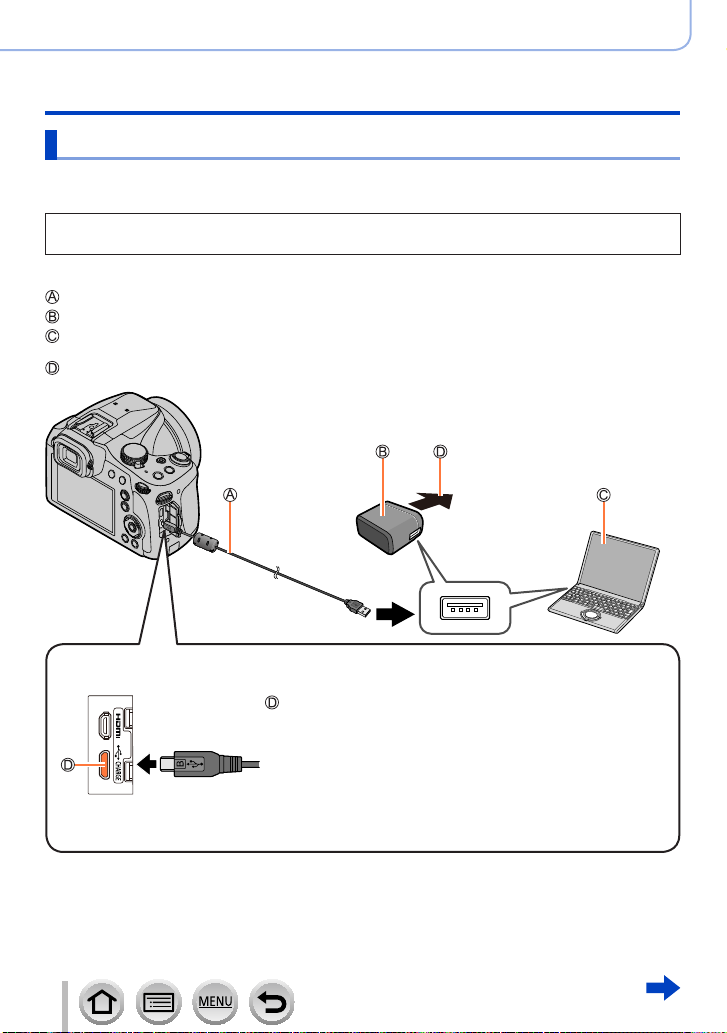
Voorbereidingen
Batterij opladen
De batterij opladen
We raden u aan op te laden op een locatie waar de omgevingstemperatuur tussen 10 °C
en 30 °C ligt (hetzelfde geldt voor de batterijtemperatuur).
Schuif de batterij in de camera.
Zorg dat de camera uitgeschakeld is.
U kunt de batterij opladen via het stopcontact of via een pc.
USB-kabel (bijgeleverd)
Netadapter (bijgeleverd)
Computer
Voorbereiding: Schakel de computer in.
Naar het stopcontact
Wanneer u de camera oplaadt, sluit u de USB-kabel (bijgeleverd) op de [USB/
CHARGE]-aansluiting aan.
[USB/CHARGE]-aansluiting
• Wanneer de camera rechtop staat, bevindt deze aansluiting
zich aan de onderkant.
• Controleer altijd de richting van de pennen en houd de stekker
recht om deze aan te sluiten of te verwijderen. (Als de kabel
in de verkeerde richting is aangesloten, kunnen de pennen
vervormd raken en storingen veroorzaken.)
Sluit dit apparaat ook niet op de verkeerde aansluiting aan.
Hierdoor kan dit apparaat beschadigd raken.
22
DVQP1230
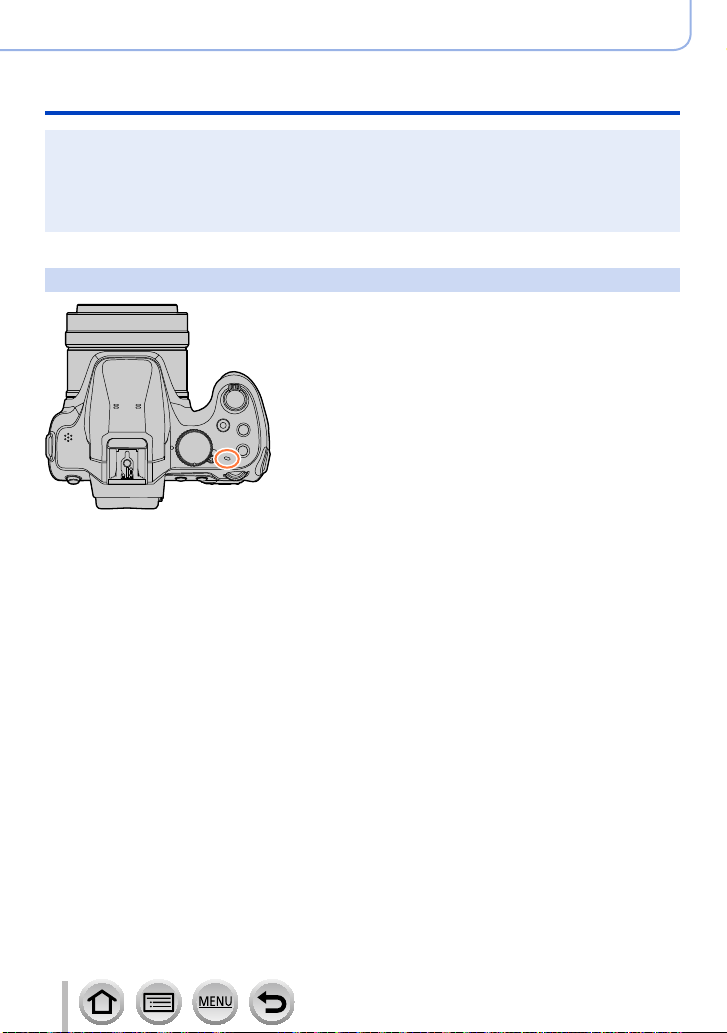
Voorbereidingen
Batterij opladen
Als de computer tijdens het opladen naar de slaapstand gaat, kan het opladen worden gestopt.
●
Als een notebookcomputer die niet op een stopcontact is aangesloten, op de camera is
●
aangesloten, zal de batterij van de notebookcomputer leeg raken. Laat de camera en de notebook
niet lange tijd op elkaar aangesloten.
Sluit de USB-kabel altijd aan op de USB-aansluiting op uw computer. Sluit de USB-kabel niet aan
●
op de USB-aansluiting van de monitor, het toetsenbord, de printer of de USB-hub.
Indicaties oplaadlampje
Oplaadlampje
Aan: opladen wordt uitgevoerd
Uit: het opladen is voltooid
(Nadat de batterij stopt met opladen, ontkoppelt
u de camera van het stopcontact of van uw
computer.)
Knipperend: oplaadfout
(Zie voor instructies over het oplossen van
het probleem (→294).)
23
DVQP1230
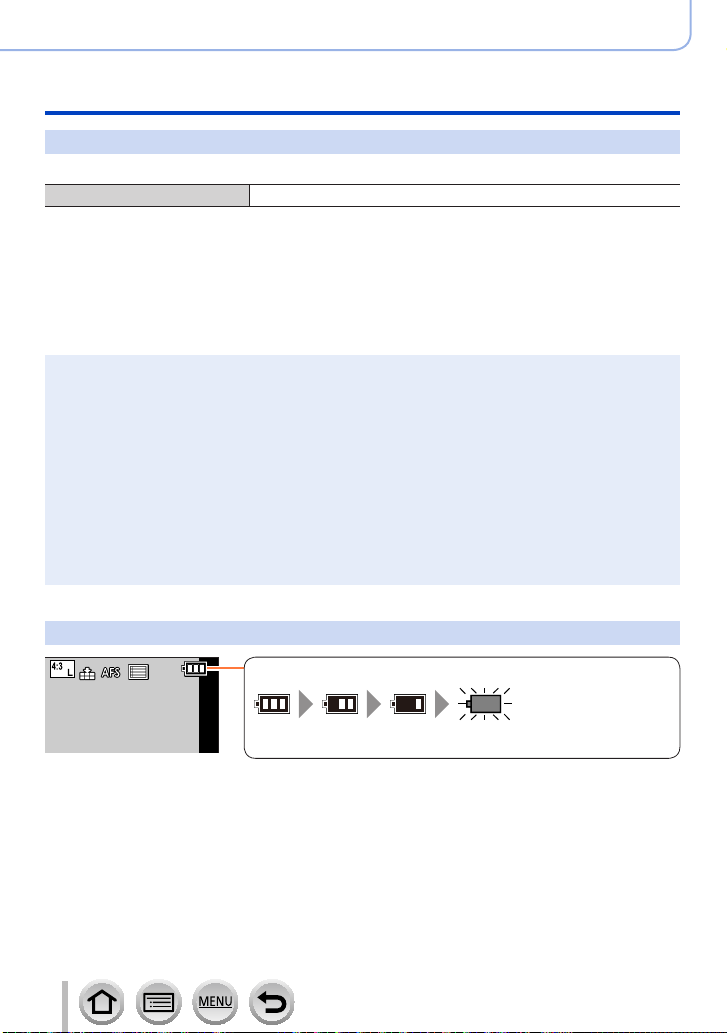
Voorbereidingen
Batterij opladen
Opmerkingen over de oplaadtijd
Bij gebruik van de netadapter (bijgeleverd)
Oplaadtijd Ongeveer 170 min
• De hierboven aangeduide oplaadtijd is de tijd die nodig is voor het opladen wanneer
de batterij volledig is opgebruikt. De benodigde oplaadtijd verschilt, afhankelijk van
de omstandigheden van het batterijgebruik. De oplaadtijd is langer in gevallen waar
de temperaturen hoog of laag zijn en wanneer de batterij een lange periode niet is
gebruikt.
• De benodigde tijd voor het opladen via de computer varieert, afhankelijk van de
voedingscapaciteit van de computer.
Gebruik geen andere USB-kabels, alleen de bijgeleverde kabel. Als u dat wel doet, kan de camera
●
storingen vertonen.
Gebruik geen andere netadapters behalve de bijgeleverde netadapter.
●
Gebruik geen USB-verlengkabel.
●
De netadapter (bijgeleverd) en de USB-kabel (bijgeleverd) zijn specifieke accessoires van deze
●
camera. Gebruik deze niet voor andere apparatuur.
Verwijder de batterij na gebruik. (De batterij loopt leeg als deze lange tijd niet wordt gebruikt nadat
●
deze is opgeladen.)
Als er problemen zijn die te maken hebben met het stopcontact (d.w.z. stroomuitval), wordt de
●
batterij mogelijk niet volledig opgeladen. Maak de (bijgeleverde) USB-kabel los en sluit deze weer
aan op de camera.
Als het oplaadlampje niet gaat branden, zelfs niet wanneer de camera is aangesloten op de
●
netadapter (bijgeleverd) of op een computer, dient u te controleren of de camera wel goed is
aangesloten. (→22)
Resterend batterijvermogen
24
Resterend batterijvermogen (alleen bij gebruik van batterij)
(knippert rood)
Als het batterijsymbool rood knippert, dient u de batterij opnieuw op
te laden of te vervangen door een volledig opgeladen batterij.
DVQP1230
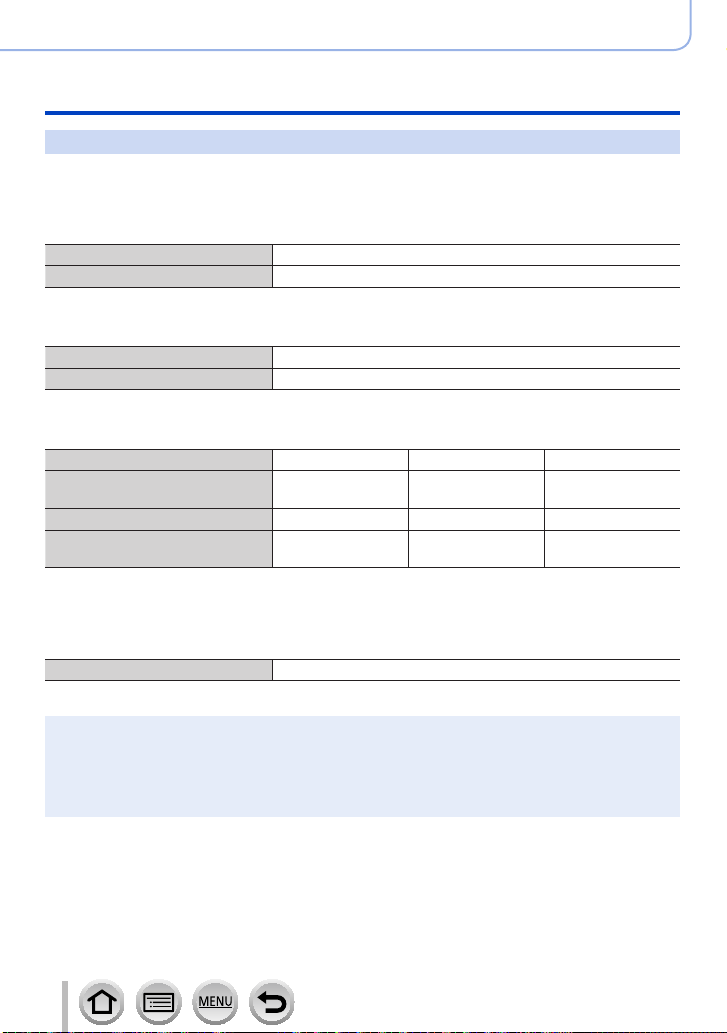
Voorbereidingen
Batterij opladen
Geschatte capaciteit in aantal beelden of opnameduur
Volgens de norm van CIPA (Camera & Imaging Products Association).
Wanneer een Panasonic SDHC-geheugenkaart en de bijgeleverde batterij worden
gebruikt.
■
Foto’s maken (via het scherm)
Aantal op te nemen beelden Ongeveer 330 beelden
Opnameduur Ongeveer 165 min
■
Foto’s maken (via de zoeker (LVF))
Aantal op te nemen beelden Ongeveer 240 beelden
Opnameduur Ongeveer 120 min
■
Filmen (via het scherm)
[Opname-indeling] [AVCHD] [MP4] [MP4]
[Opn. kwaliteit] [FHD/17M/50i]
Beschikbare opnameduur Ongeveer 100 min Ongeveer 100 min Ongeveer 80 min
Feitelijk beschikbare
opnameduur
*
De werkelijke tijd waarin u kunt opnemen wanneer u herhaaldelijk de camera in- en uitschakelt,
begint en stopt met opnemen en de zoom gebruikt.
*
Ongeveer 50 min Ongeveer 50 min Ongeveer 40 min
[FHD/28M/60p]
[FHD/28M/50p]
[4K/100M/30p]
[4K/100M/25p]
■
Beelden weergeven (via het scherm)
Afspeeltijd Ongeveer 260 min
De opnameduur en het aantal op te nemen beelden verschillen naargelang de
●
omstandigheden.
In de volgende omstandigheden wordt de opnameduur korter en het aantal beelden minder.
• In omgevingen met lage temperaturen, zoals een skipiste.
• Indien bewerkingen zoals flitsen en zoomen herhaaldelijk worden gebruikt.
Als de batterij aanzienlijk korter meegaat, is de batterij versleten. Koop dan een nieuwe batterij.
●
25
DVQP1230
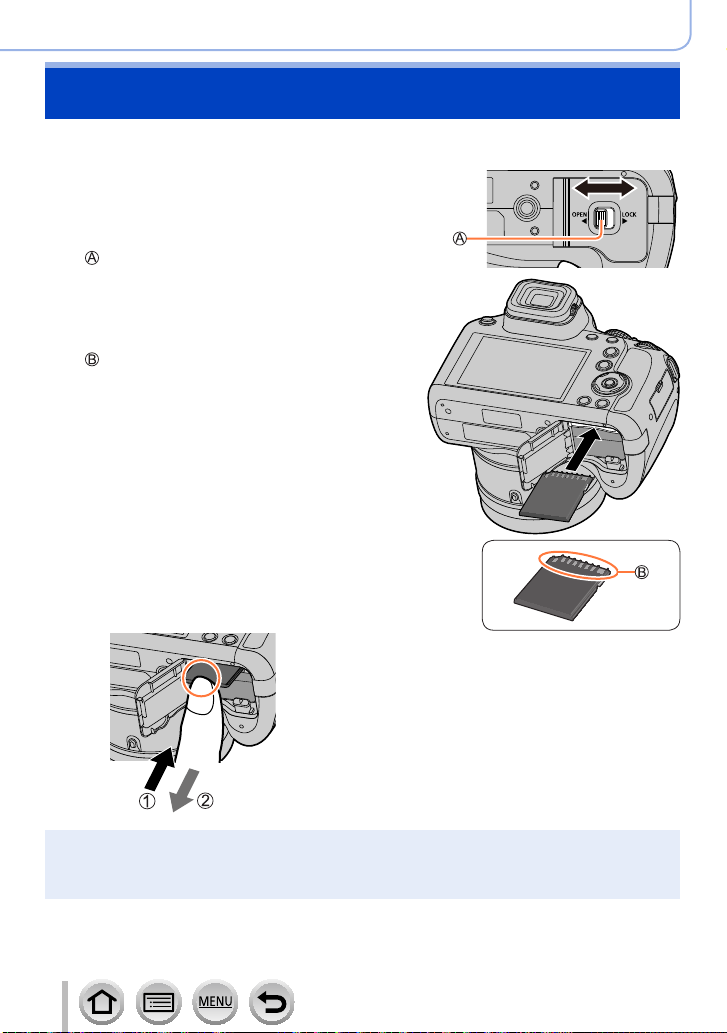
Voorbereidingen
Insteken en verwijderen van een (optionele) kaart
• Zorg dat de camera uitgeschakeld is.
Schuif de vrijgavehendel
1
naar de positie [OPEN] en
open het klepje voor de kaart/
batterij
Vrijgavehendel
Schuif de kaart helemaal in
2
de camera
Raak de aansluiting niet aan
• Controleer de richting van de kaart.
• Steek de kaart helemaal in het
apparaat totdat deze vastklikt.
Sluit het klepje voor kaart/
3
batterij en schuif de
vrijgavehendel naar de
positie [LOCK]
■
Verwijdering van de kaart
Druk op het midden van de kaart
[OPEN] [LOCK]
Druk op Naar buiten trekken
Houd de geheugenkaart buiten bereik van kinderen om te voorkomen dat ze deze inslikken.
●
Als u de kaart wilt verwijderen, schakelt u de camera uit en wacht u tot de indicator LUMIX op
●
het scherm uitgaat. (Als u niet wacht, kan de camera storingen vertonen en kunnen de kaart of
opgenomen gegevens beschadigd raken.)
26
DVQP1230
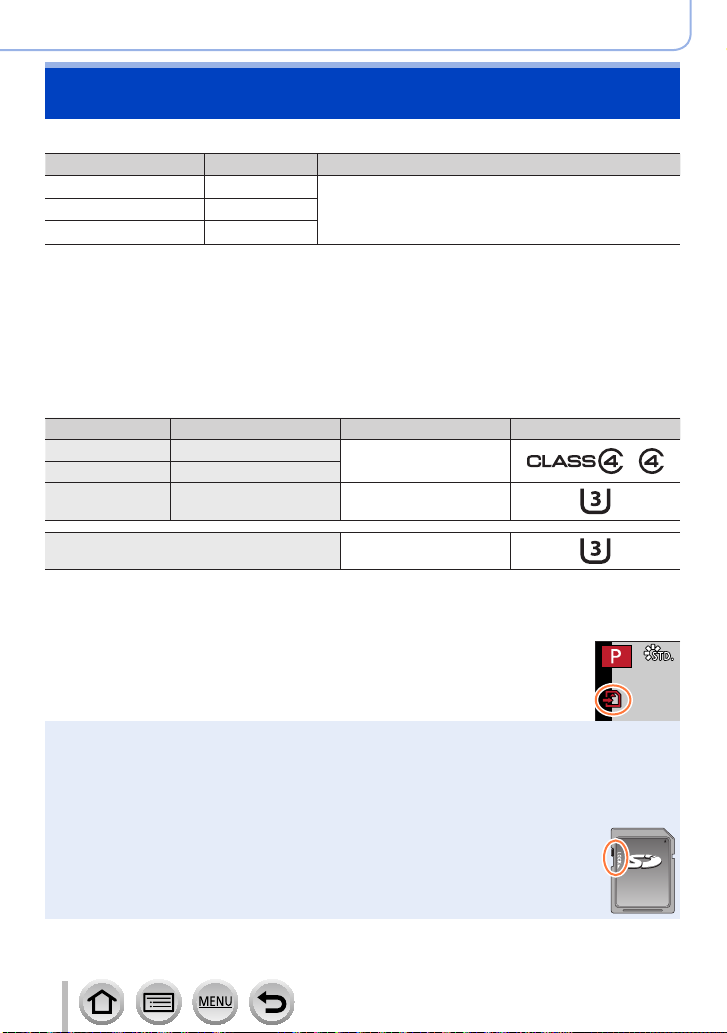
Voorbereidingen
50
p
De kaart
De volgende op de SD-standaard gebaseerde kaarten kunnen worden gebruikt.
Kaarttype Capaciteit Opmerkingen
SD-geheugenkaarten 512 MB – 2 GB
SDHC-geheugenkaarten
SDXC-geheugenkaarten
■
Film-/4K-foto-opnamen en snelheidsklassen
4 GB – 32 GB
48 GB – 128 GB
Afhankelijk van [Opname-indeling] en [Opn. kwaliteit] (→153) van een film kan de
vereiste kaart verschillen. Als u 4K-foto’s wilt opnemen, hebt u een kaart nodig met een
snelheidsklasse die het opnemen van 4K-foto’s ondersteunt. Gebruik een kaart die aan
de volgende SD-snelheidsklasse of UHS-snelheidsklasse voldoet.
• De SD- en UHS-snelheidsklassen zijn de snelheidsnormen voor continu vastleggen.
Controleer de SD-snelheid aan de hand van het etiket op de kaart of de bijbehorende
documentatie.
[Opname-indeling] [Opn. kwaliteit] Snelheidsklasse Voorbeeld van label
[AVCHD] Alle
[MP4] [FHD]/[HD]
[MP4]
Bij het opnemen in 4K-fotomodus/
[Post Focus]
[4K]/
[Film in hoge snelheid]
• Recente informatie:
http://panasonic.jp/support/global/cs/dsc/
(deze site is alleen beschikbaar in het Engels.)
Toegang tot de kaart
De toegangsaanduiding wordt rood als beelden op de kaart worden
opgenomen.
• Dit apparaat is compatibel met standaard SDHC/
SDXC-geheugenkaarten UHS-Ι UHS-snelheidsklasse 3.
• De werking van de kaarten die links staan vermeld, is
bevestigd met kaarten van het merk Panasonic.
Klasse 4 of hoger
UHS-snelheidsklasse 3
UHS-snelheidsklasse 3
Als de kaart in gebruik is (voor formatteren, vastleggen, ophalen of verwijderen van beelden), mag
●
u niet de camera uitzetten of de batterij, kaart, netadapter (optioneel) of DC coupler (optioneel)
verwijderen. Zorg dat de camera niet wordt blootgesteld aan trillingen, schokken of statische
elektriciteit. Mogelijk is de kaart of zijn de gegevens op de kaart beschadigd en werkt dit apparaat
niet langer naar behoren. Als de handeling is mislukt vanwege trillingen, schokken of statische
elektriciteit, voert u de handeling opnieuw uit.
Als u de schrijfbeveiligingsschakelaar op "LOCK" zet, kunt u de gegevens wellicht
●
niet schrijven, wissen of formatteren of ze op opnamedatum weergeven.
We raden u aan om belangrijke gegevens te kopiëren naar uw computer
●
(omdat elektromagnetische golven, statische elektriciteit of storingen uw gegevens
kunnen beschadigen).
27
DVQP1230
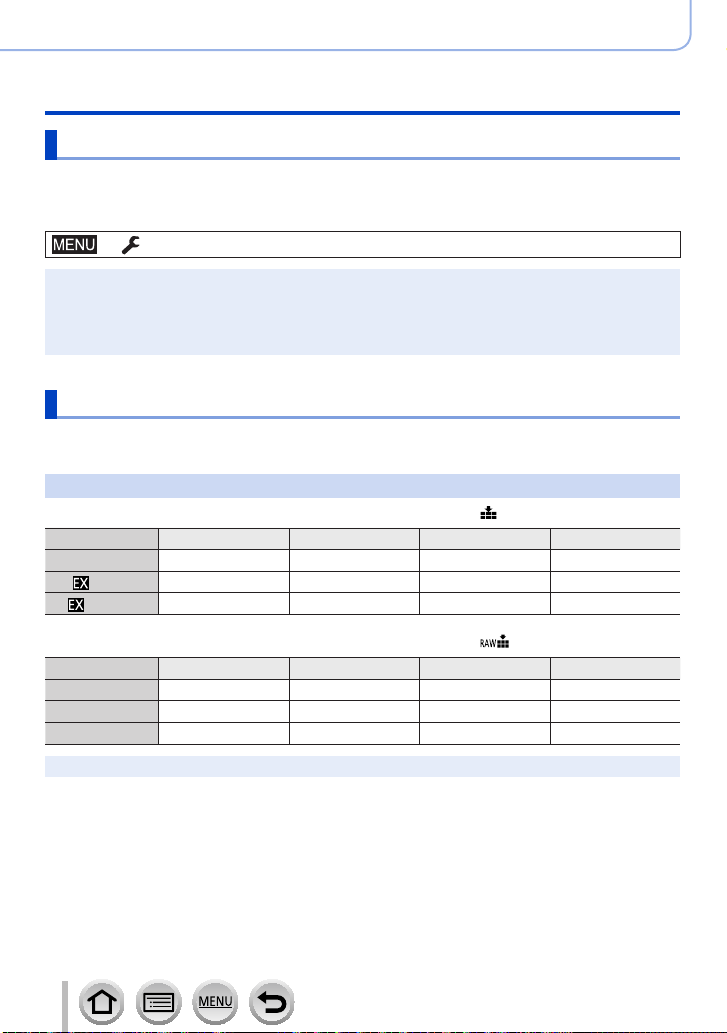
Voorbereidingen
De kaart
De kaart formatteren (initialisatie)
Formatteer de kaart voordat u een beeld opneemt met dit apparaat.
Aangezien u na het formatteren geen gegevens kunt terughalen, moet u van
tevoren een back-up maken van de gegevens die u wilt bewaren.
→ [Set-up]→[Formatteren]
Hiervoor is een voldoende opgeladen batterij nodig, of een netadapter (optioneel) en DC coupler
●
(optioneel).
Schakel de camera niet uit en voer geen andere bewerkingen uit tijdens het formatteren.
●
Formatteer kaarten altijd met deze camera. Formatteer de kaart opnieuw met deze camera als die
●
al eerder was geformatteerd met een computer of ander apparaat.
Geschatte opnamecapaciteit (aantal beelden/opnameduur)
Het aantal beelden dat u kunt opnemen en de opnameduur variëren met de capaciteit
van de kaart (naast de opname-omstandigheden en het type kaart).
Capaciteit beeldopnamen (foto’s)
Wanneer [Aspectratio] op [4:3] is gezet en [Kwaliteit] op [ ] is gezet
[Fotoresolutie] 16 GB 32 GB 64 GB 128 GB
L (18M) 1610 3240 6500 12870
M (9M)
S (4.5M)
2970 5950 11760 23290
5240 10500 20590 40760
Wanneer [Aspectratio] op [4:3] is gezet en [Kwaliteit] op [ ] is gezet
[Fotoresolutie] 16 GB 32 GB 64 GB 128 GB
L (18M) 490 1000 2000 3970
M (9M) 580 1160 2330 4610
S (4.5M) 630 1270 2540 5040
Als het aantal op te nemen beelden hoger dan 9.999 is, wordt "9999+" weergegeven.
●
28
DVQP1230
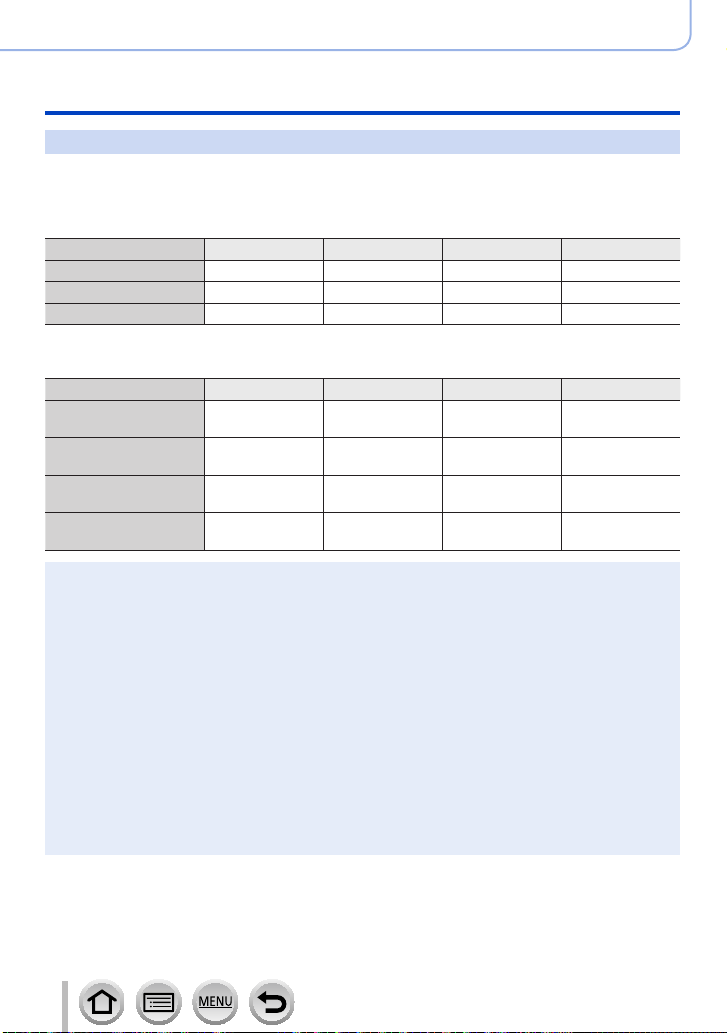
Voorbereidingen
De kaart
Capaciteit opnameduur (films)
• De opnameduur is de totale duur van alle films die zijn opgenomen.
([h], [m] en [s] duiden "uren", "minuten" en "seconden" aan.)
Als [Opname-indeling] is [AVCHD]
[Opn. kwaliteit] 16 GB 32 GB 64 GB 128 GB
[FHD/28M/50p] 1h15m00s 2h30m00s 5h00m00s 10h00m00s
[FHD/17M/50i] 2h00m00s 4h05m00s 8h15m00s 16h25m00s
[FHD/24M/25p] 1h25m00s 2h55m00s 5h50m00s 11h35m00s
Als [Opname-indeling] is [MP4]
[Opn. kwaliteit] 16 GB 32 GB 64 GB 128 GB
[4K/100M/30p]
[4K/100M/25p]
[FHD/28M/60p]
[FHD/28M/50p]
[FHD/20M/30p]
[FHD/20M/25p]
[HD/10M/30p]
[HD/10M/25p]
[AVCHD]-films:
●
Het opnemen stopt wanneer de opnameduur voor doorlopend opnemen de 29 minuten en
59 seconden overschrijdt.
Bestanden worden in kleinere filmbestanden voor opname opgesplitst wanneer het bestand groter
is dan 4 GB.
MP4-films met een [Opn. kwaliteit]-formaat van [FHD] of [HD]:
●
Het opnemen stopt wanneer de opnameduur voor doorlopend opnemen de 29 minuten en
59 seconden overschrijdt.
Bestanden worden in kleinere filmbestanden voor opname en afspelen opgesplitst wanneer het
bestand groter is dan 4 GB. (U kunt zonder onderbreking films blijven opnemen.)
MP4-films met een [Opn. kwaliteit]-formaat van [4K]:
●
Het opnemen stopt wanneer de opnameduur voor doorlopend opnemen langer is dan 15 minuten.
Wanneer u een SDHC-geheugenkaart gebruikt, worden bestanden in kleinere filmbestanden
voor opnemen en afspelen opgesplitst wanneer het bestand groter is dan 4 GB. (U kunt zonder
onderbreking films blijven opnemen.)
Als u een SDXC-geheugenkaart gebruikt, kunt u een film in één bestand opnemen, zelfs als de
film groter is dan 4 GB.
De maximale continue opnameduur wordt op het scherm aangeduid.
●
20m00s 42m00s 1h20m00s 2h45m00s
1h10m00s 2h30m00s 5h00m00s 9h55m00s
1h35m00s 3h20m00s 6h40m00s 13h15m00s
3h05m00s 6h20m00s 12h45m00s 25h25m00s
29
DVQP1230
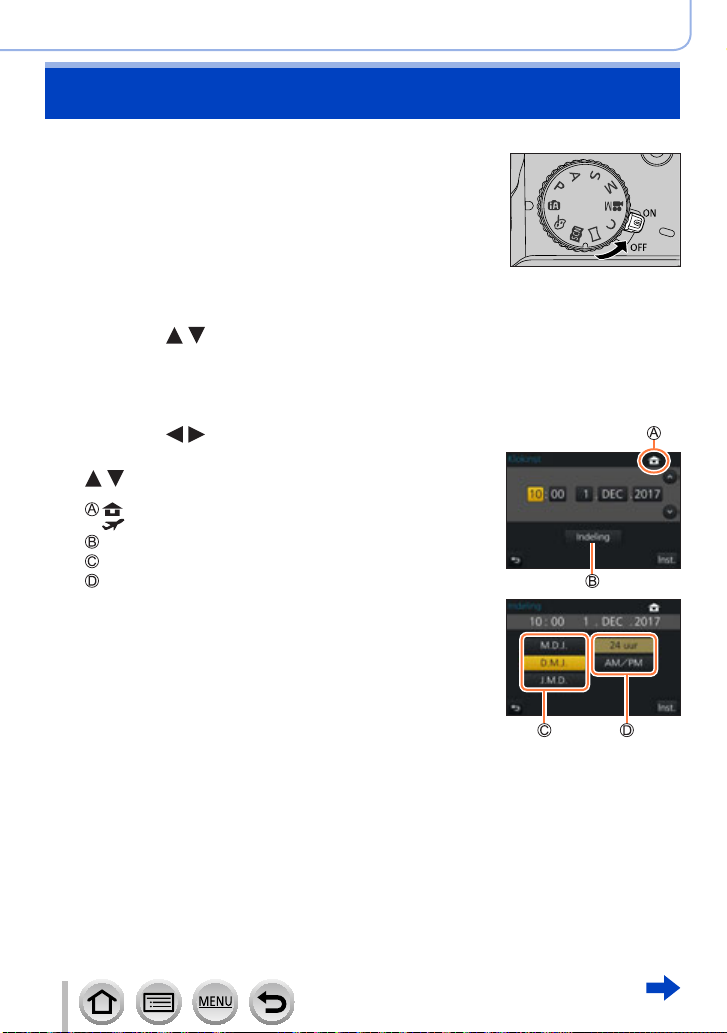
Voorbereidingen
De klok instellen
Bij verzending van de camera is de klok niet ingesteld.
Zet de [ON/OFF]-schakelaar van de
1
camera op [ON]
• Als het taalkeuzescherm niet wordt weergegeven,
gaat u naar stap 4.
Druk op [MENU/SET] terwijl het bericht wordt weergegeven
2
Druk op om de taal te selecteren en druk op [MENU/SET]
3
• Het bericht [Aub klok instellen] verschijnt.
Druk op [MENU/SET]
4
Druk op om de items (jaar, maand,
5
dag, uur, minuut) te selecteren en druk op
om deze in te stellen
: Plaatselijke tijd
: Tijd op bestemming
Stijl
Volgorde van weergave
Tijdindeling
De volgorde van weergave of tijdindeling instellen
• Selecteer [Indeling] en druk op [MENU/SET] om het
instellingenscherm voor de volgorde van weergave en
de tijdindeling te openen.
Druk op [MENU/SET]
6
30
DVQP1230
